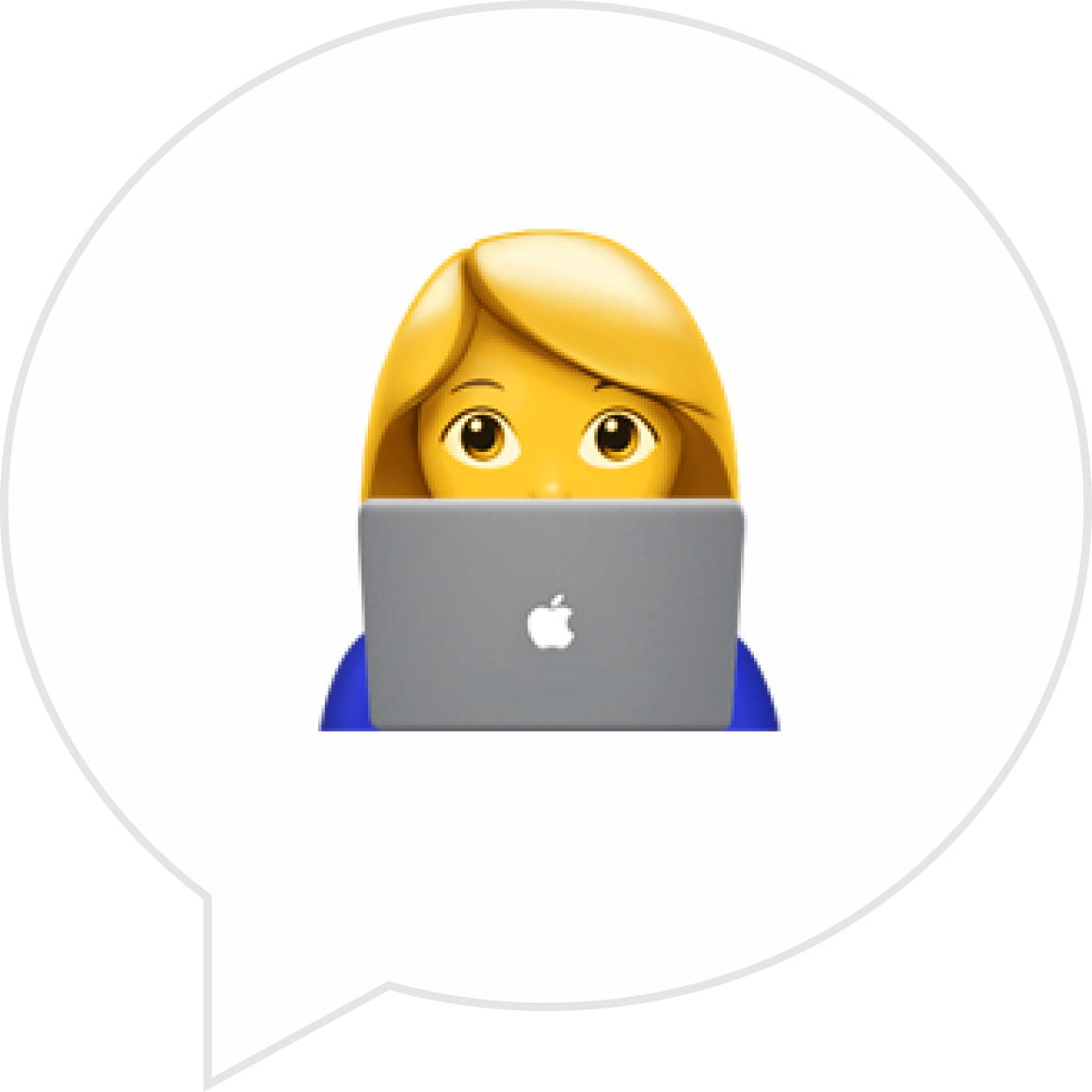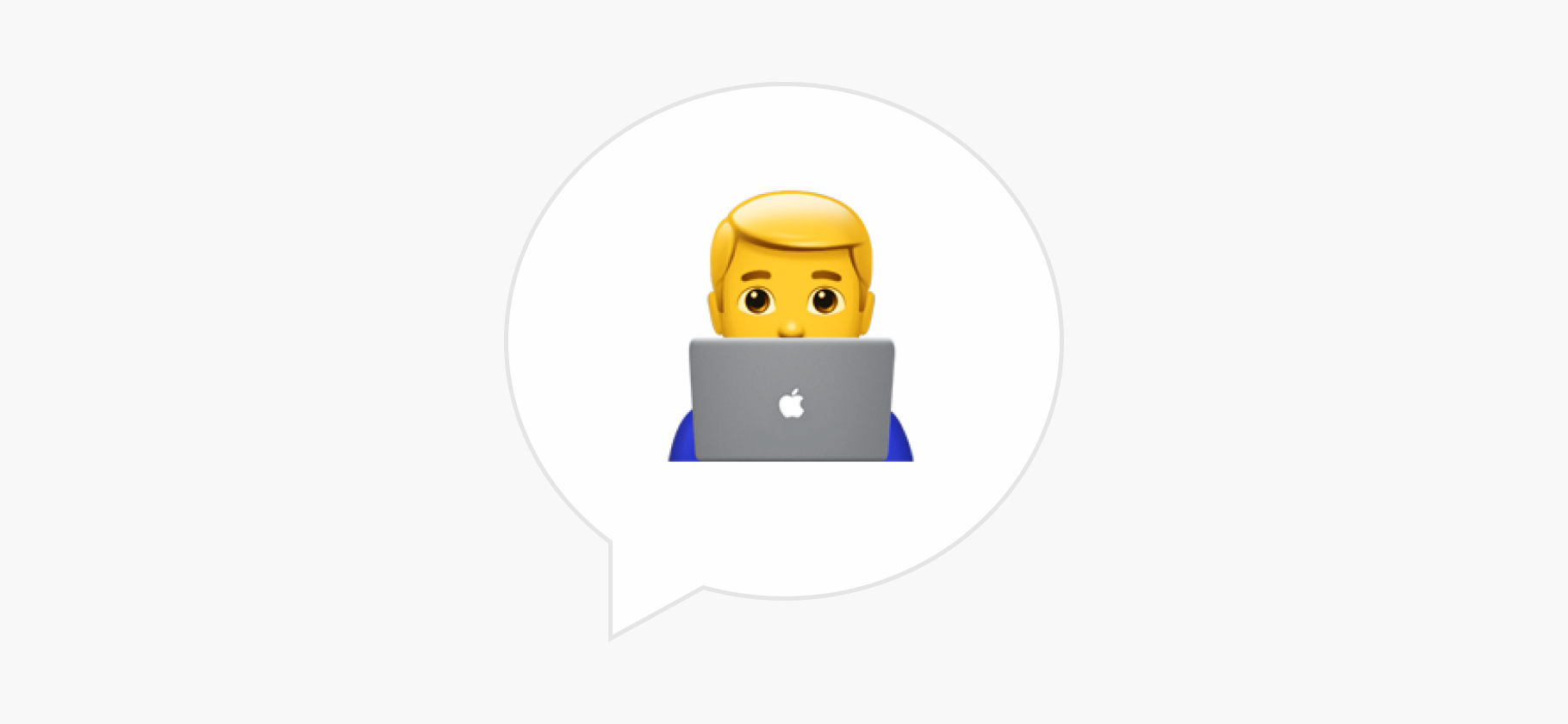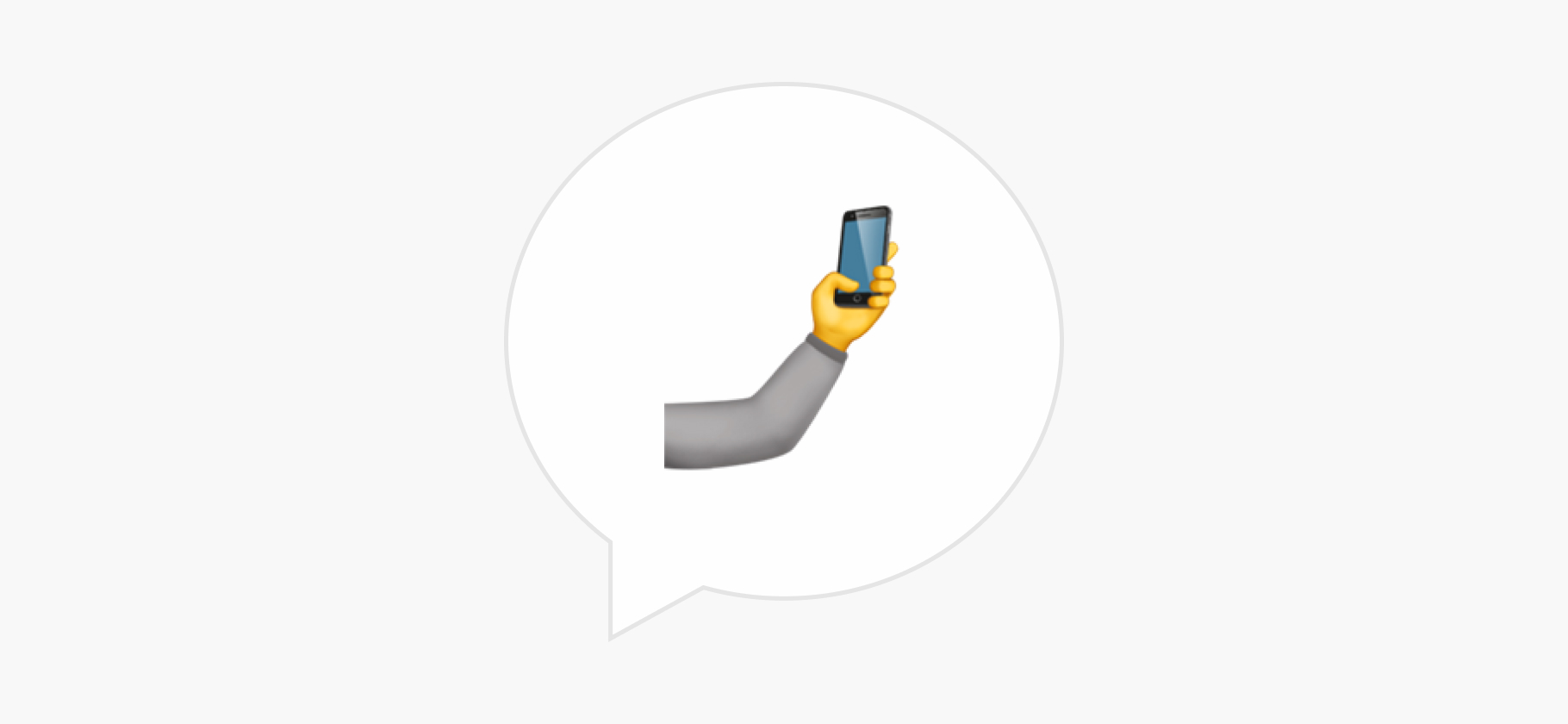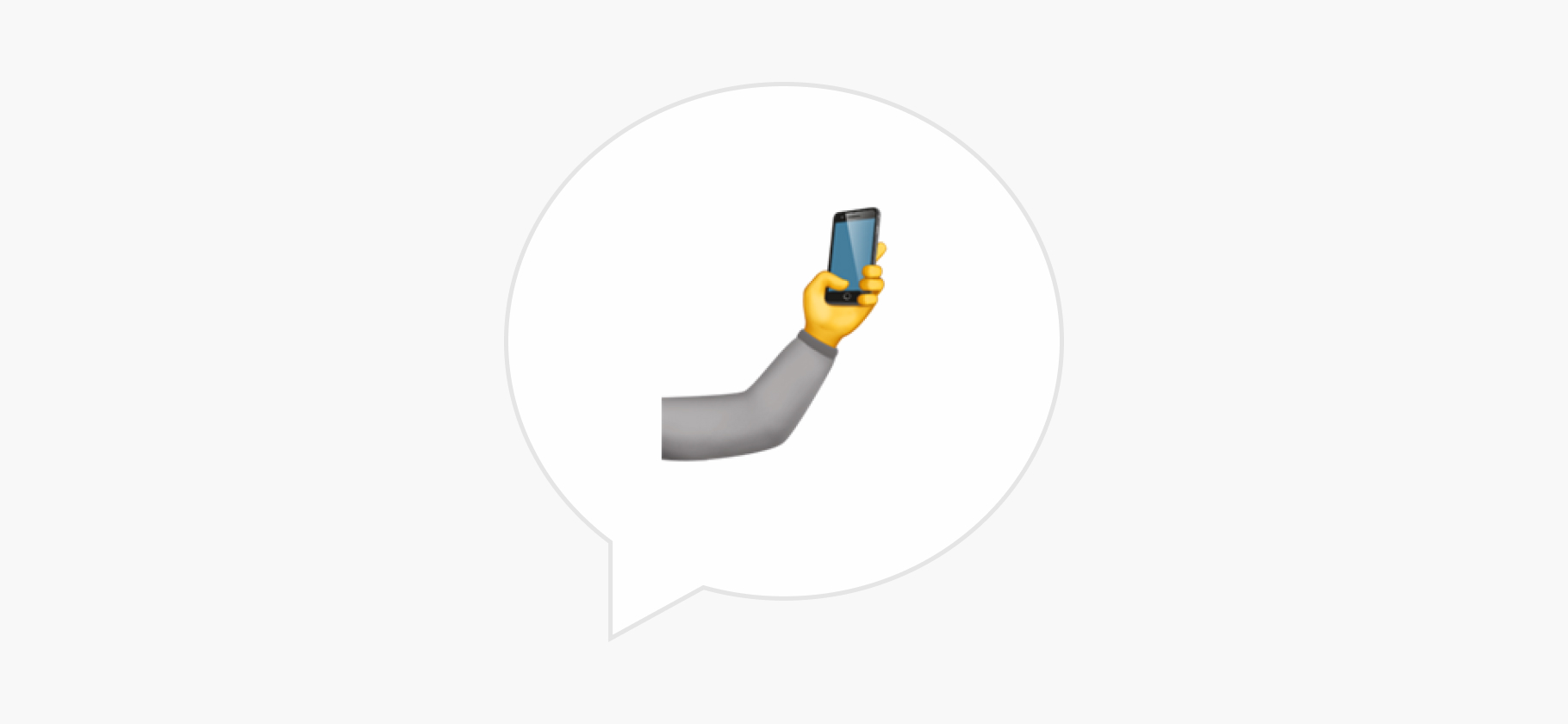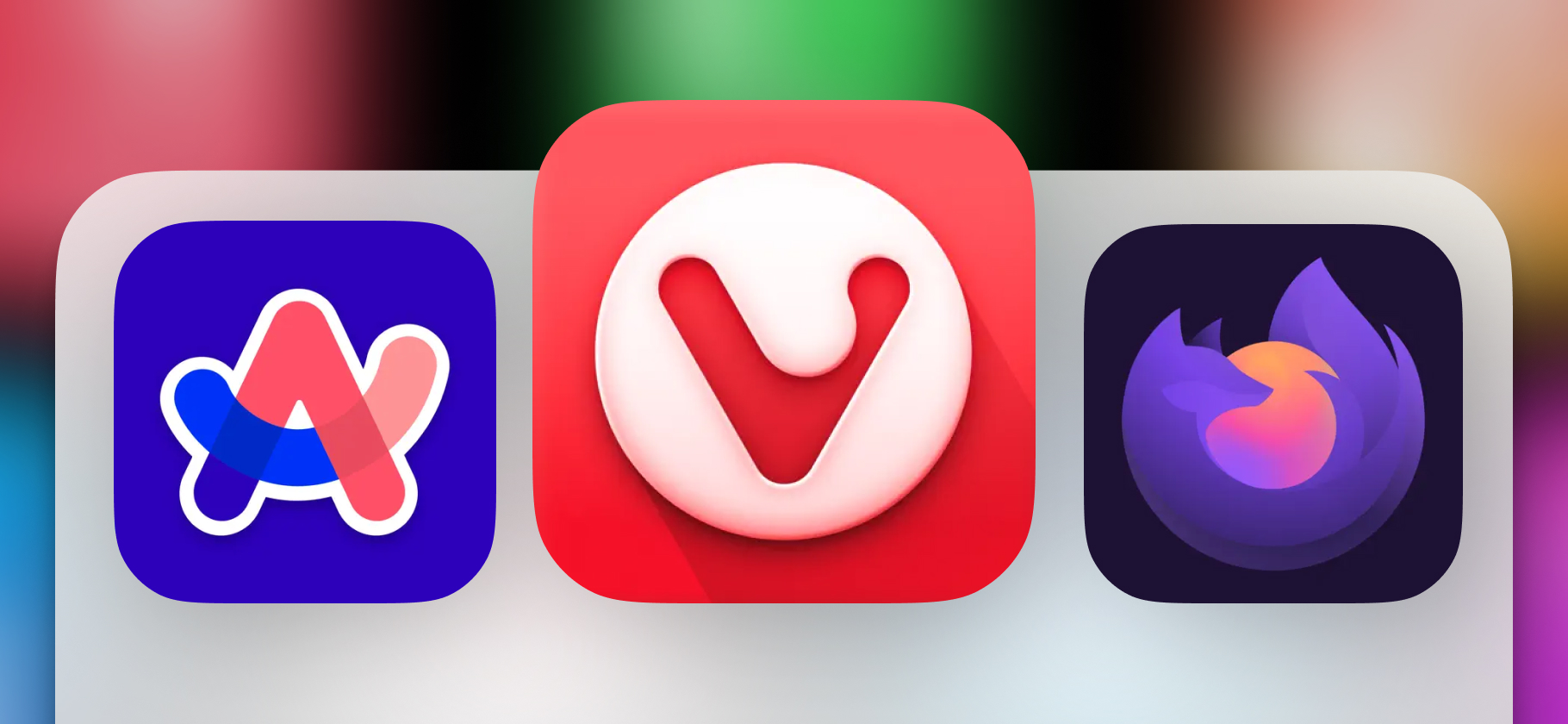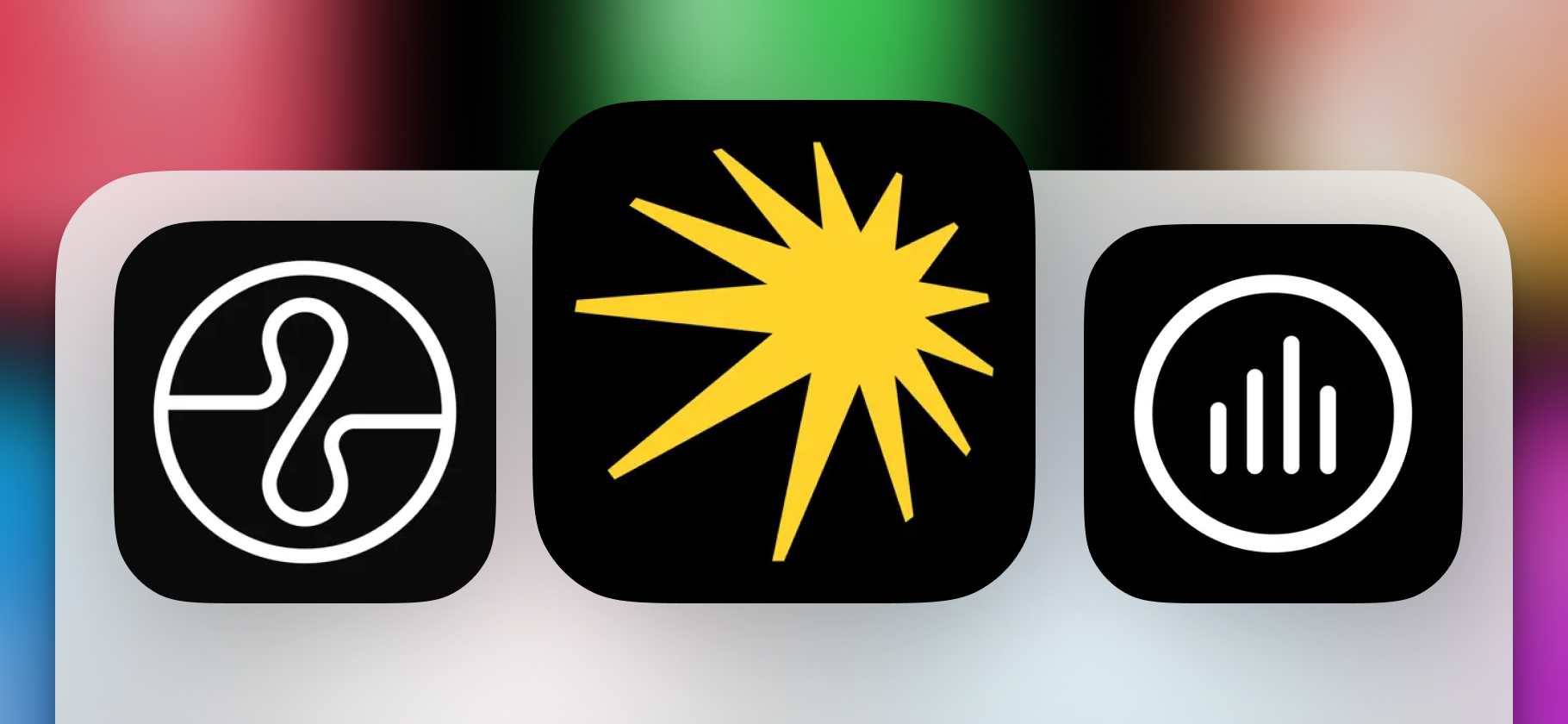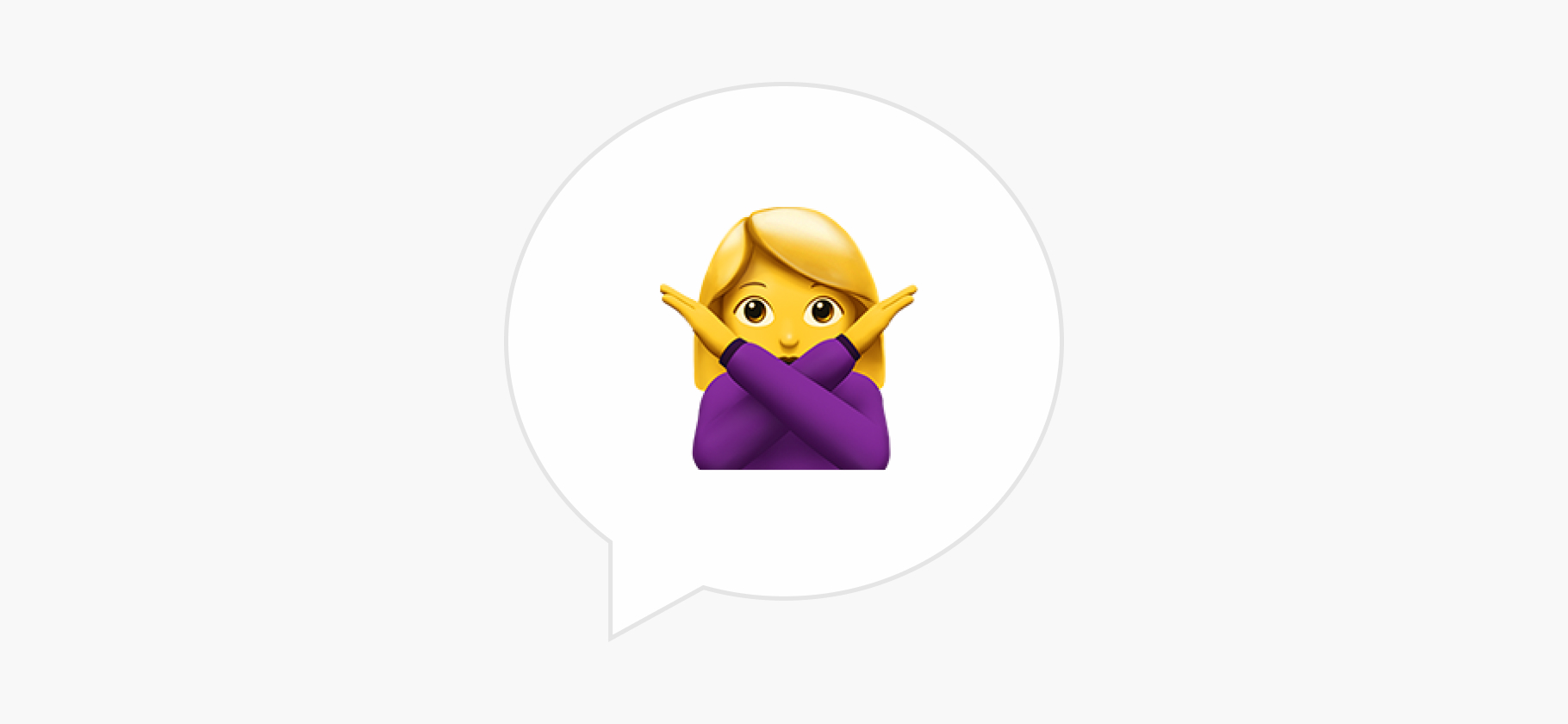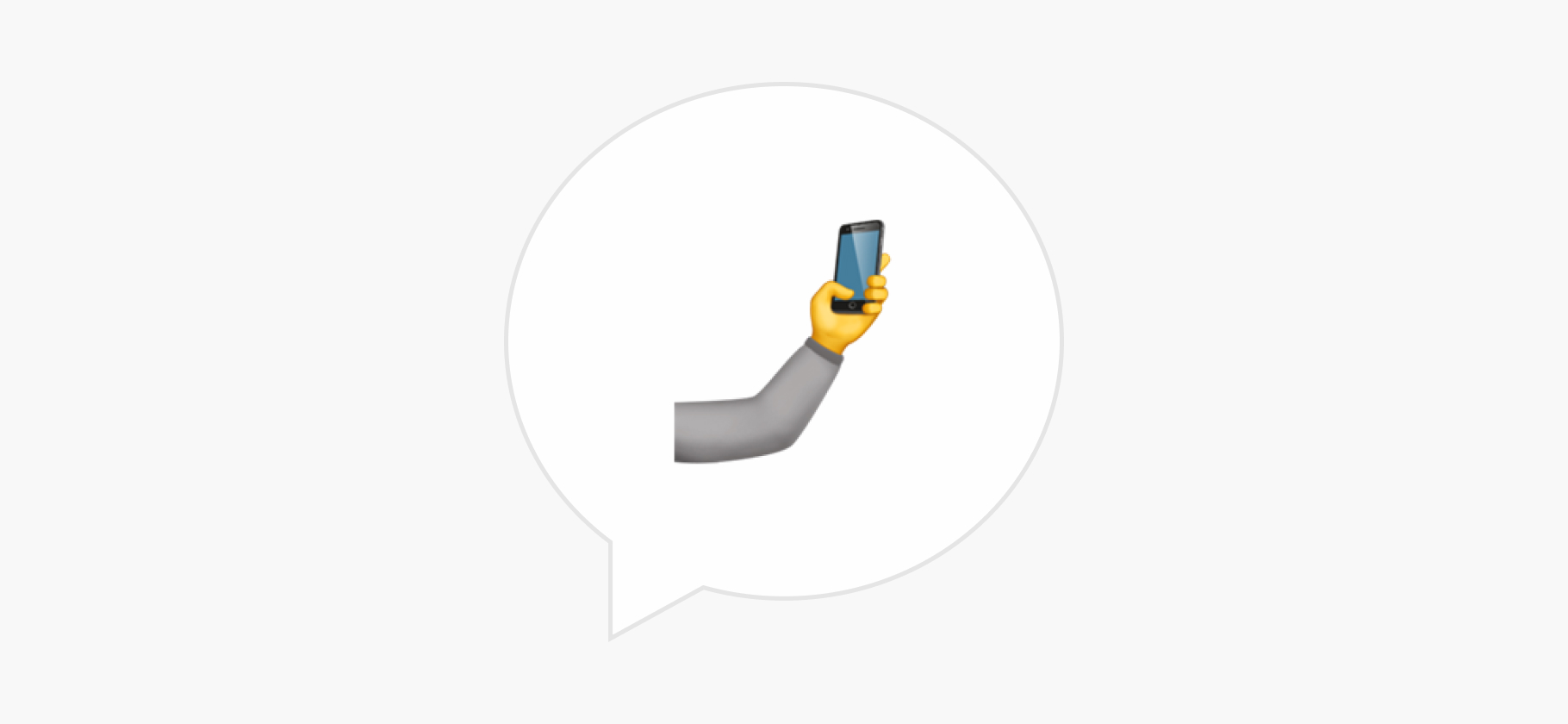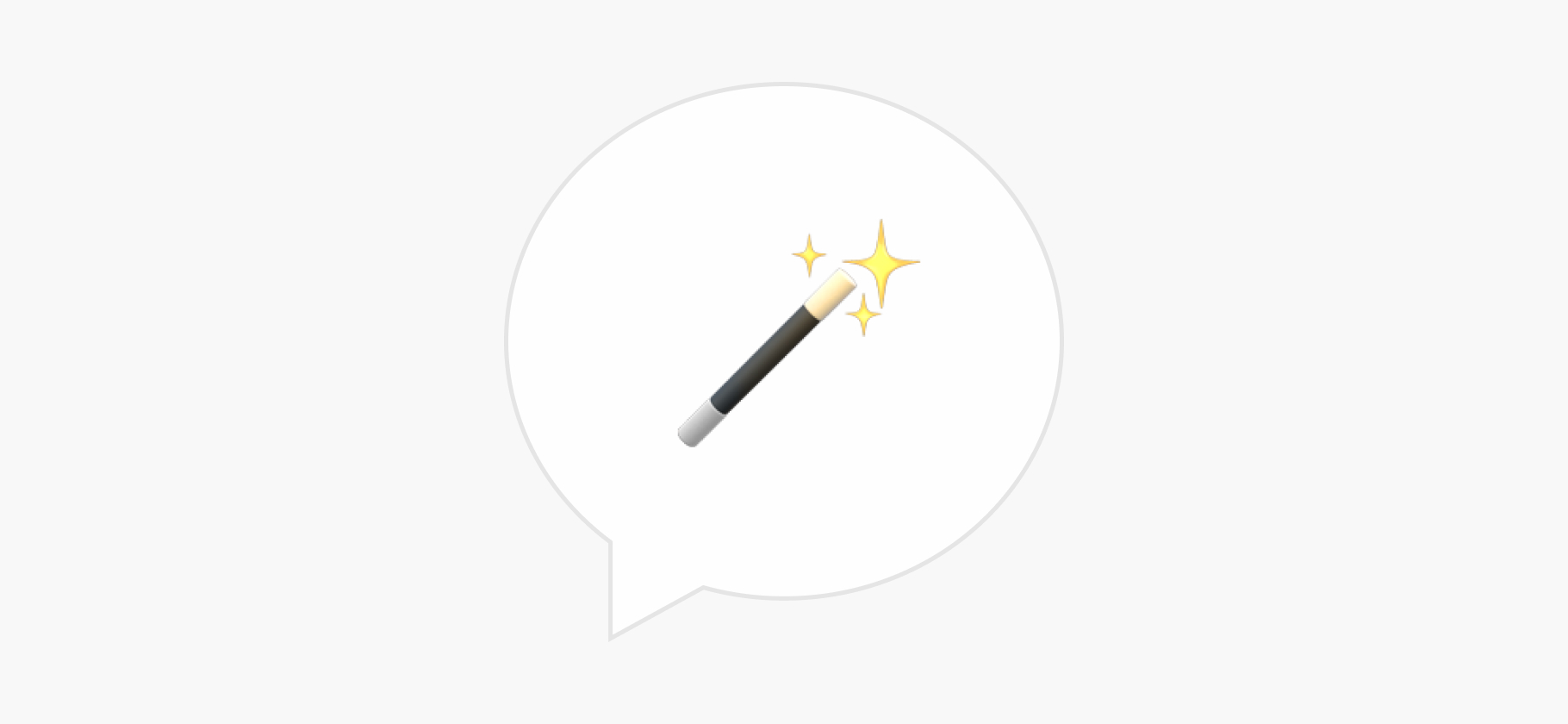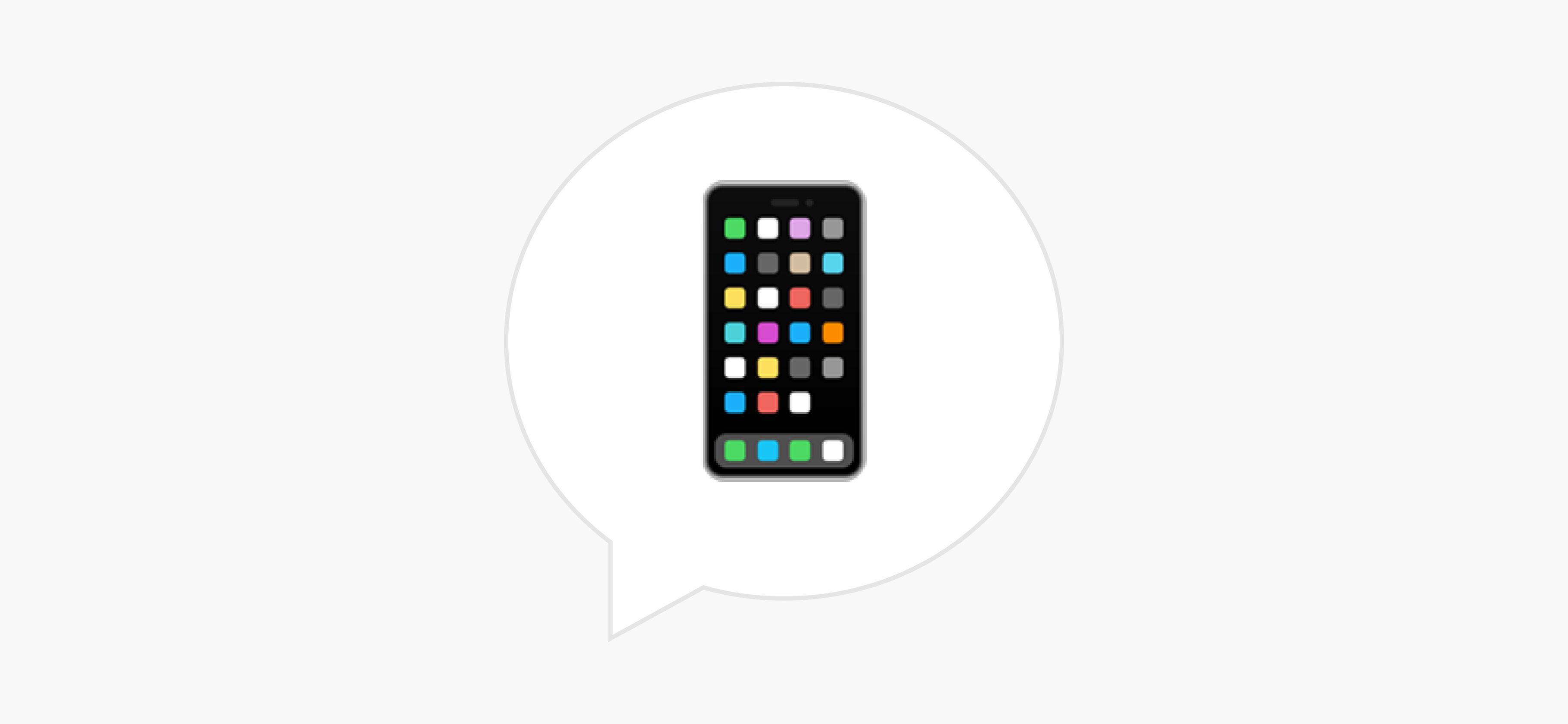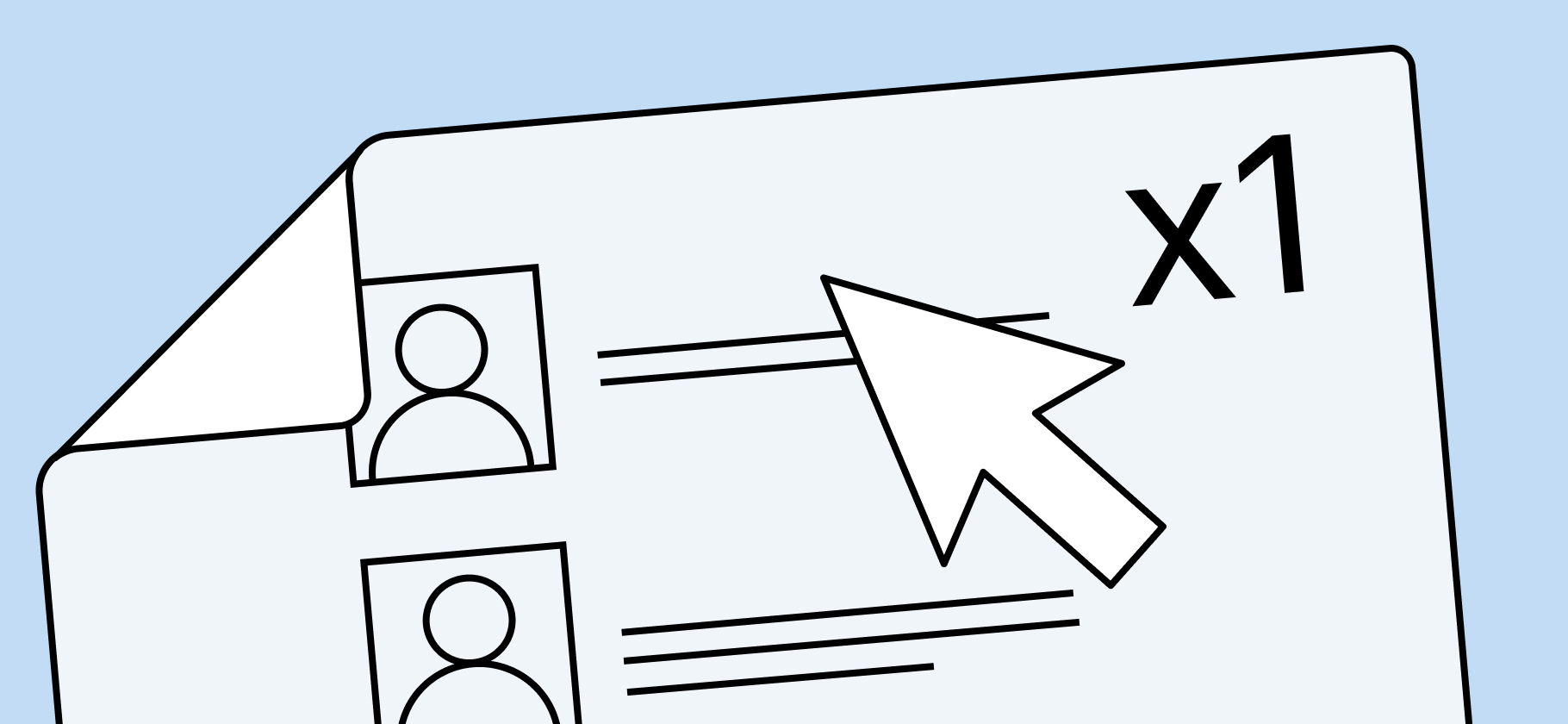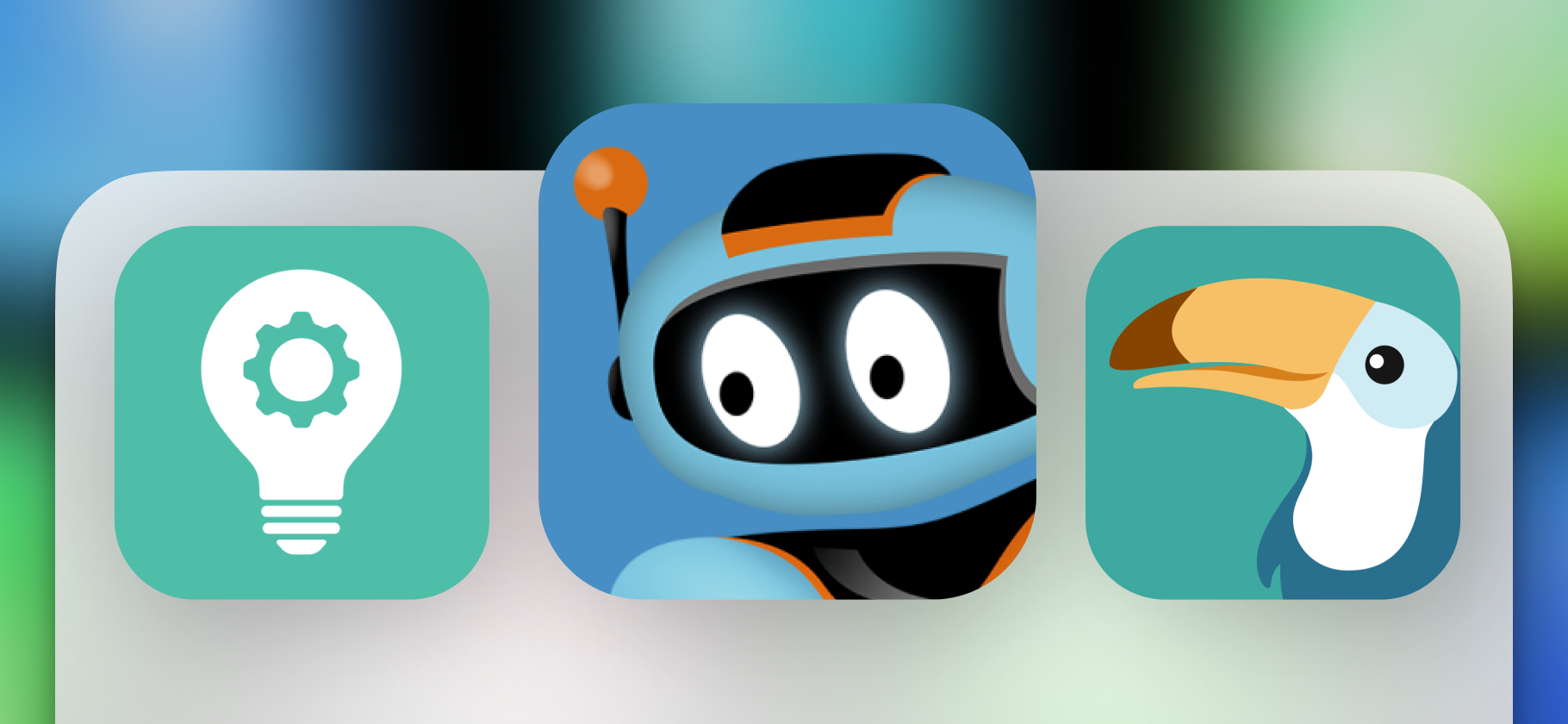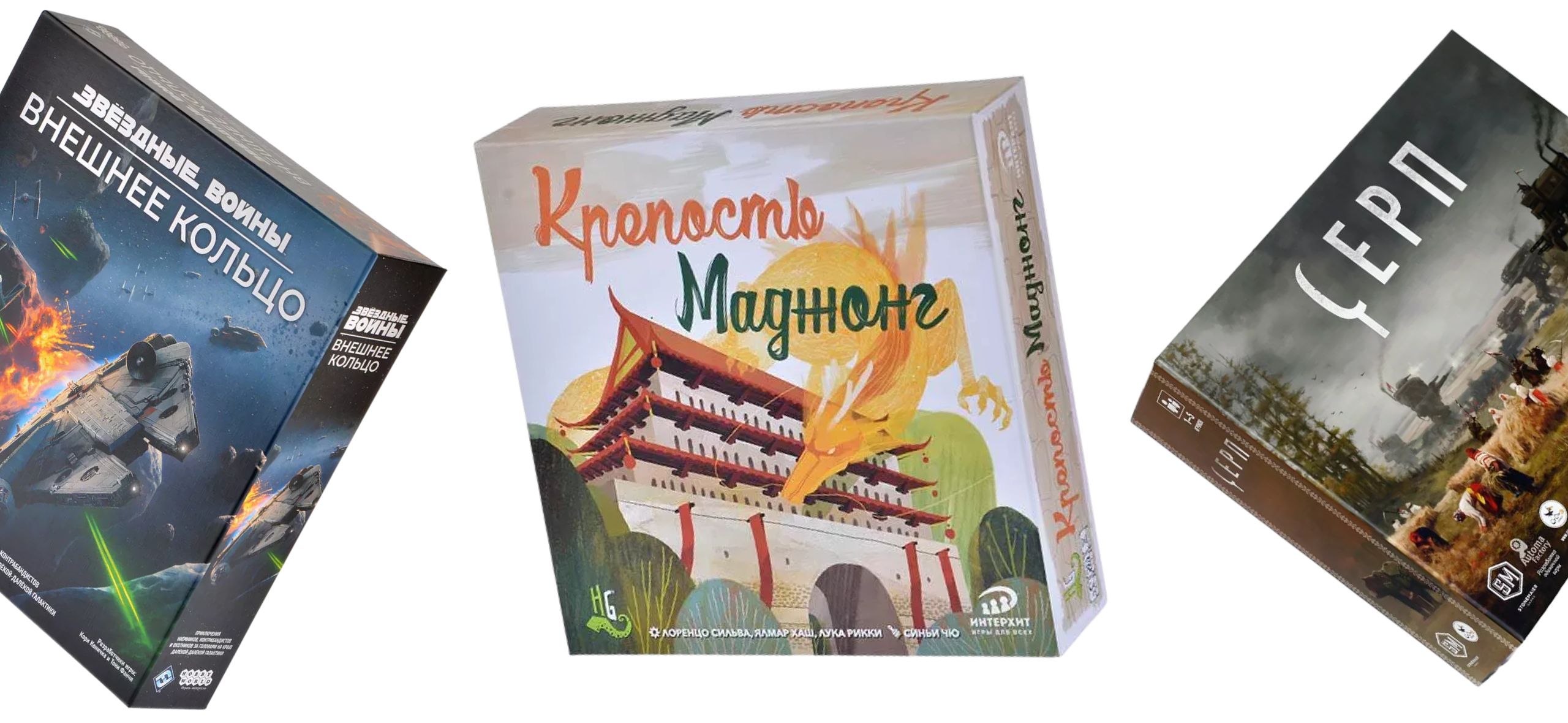Как сжать видео для отправки без сильной потери качества?
По работе порой приходится отсылать видеофайлы, и это каждый раз боль — что в почте, что в мессенджерах. У роликов падает качество, а я хочу, чтобы было видно все детали. Как быть?
Видео — один из самых объемных типов файлов на любых устройствах. Двухминутный ролик в хорошем качестве может занять 200—300 Мб, чего хватит на 100 качественных фотографий. А еще видео бывает неудобно отправлять: файлы долго загружаются и быстро расходуют трафик.
Расскажу, как сжимать видеоролики эффективно и по возможности без потери качества.
О чем вы узнаете
От чего зависит качество видео
За качество изображения и звука отвечает множество параметров — от настроек камеры до постобработки. Перечислю основные.
Разрешение. Один из ключевых показателей, который определяет количество пикселей по горизонтали и вертикали. Чем их больше, тем выше разрешение, а значит, более качественная картинка и больше размер файла.
Сегодня минимально достаточным можно считать разрешение 1280 × 720 пикселей — с него начинаются HD-видео. По умолчанию многие смартфоны снимают именно с таким разрешением, но можно поднять его до 4К — обычно это 3840 × 2160 пикселей. Такой файл в среднем увеличится в размере на 60%.
Битрейт и кодеки. Это количество информации, передаваемой в секунду. Чем выше битрейт, тем меньше сжатие и тем больше деталей будет в видео. Также битрейт влияет на качество звука.
Битрейт меняют с помощью кодеков. Это программы — иногда устройства, — которые сначала сжимают мультимедийные файлы, а потом делают их пригодными для воспроизведения в оптимальном качестве.
Частота кадров. Параметр указывает, сколько кадров в секунду отображает видео. Высокая частота делает ролик более плавным, но вместе с числом кадров растет размер файла. Для нормального восприятия видео достаточно 30 кадров в секунду. При такой частоте можно снять любое динамическое или статическое событие, но производители техники все чаще применяют как стандарт частоту 60 кадров в секунду.
Постобработка. Это любые действия с уже записанным роликом: улучшение картинки или звука, использование фильтров или приглушение фоновых шумов. Постобработка может серьезно сократить или увеличить размер файла, поэтому важно подойти к ней с умом.
Какие есть способы сжатия видео
Сжатие ролика — это процесс изменения основных параметров файла. Объясню суть и преимущества основных способов.
Для тестов я взял ролик с канала Т—Ж длительностью 6 минут и 17 секунд. После скачивания файл занял 53,4 Мб при разрешении 1080p и частоте 25 кадров в секунду.

Архивирование. Традиционные методы уменьшения размеров файла плохо подходят для мультимедиа. Причина в том, что программы-архиваторы должны обработать файл, чтобы не пострадало качество. Но ролики уже перекодированы кодеком, и у архиваторов нет механизма, чтобы серьезно уменьшить файл. Этот способ поможет, если файл надо уменьшить в пределах процента, что обычно бессмысленно.
В разных операционных системах процесс архивации похож. Стандартный путь в Windows 11 такой: правый клик по файлу → «Сжать до» → выбрать нужный формат → дождаться окончания процесса.
В тестах исходный файл после архивации уменьшился всего на 379 Кб. Это спасет в редких случаях. Например, если есть ограничения по размеру файла, отправляемого почтой, и вам совсем чуть-чуть не хватает до нормы.
Изменение разрешения. Один из самых действенных методов. Правда, в большинстве случаев он приводит к серьезной потере качества. Программы сокращают количество пикселей по горизонтали и вертикали, поэтому файл станет меньше.
При таком сжатии надо понимать, насколько важно сохранить качество ролика. Видео в формате стандартного разрешения SD некомфортно смотреть даже на небольших экранах смартфонов. Разрешение 4К может быть избыточным для бытового видео или разговорного развлекательного ролика. Поэтому следует исходить из сценариев использования.





Из тестов видно, что из-за разрешения файл может «похудеть» в два раза. При этом трансформация видео не влияет на звук или содержание ролика. Излишнее сжатие приводит к серьезному падению качества картинки — есть риск сделать ролик бесполезным.
Вот когда подойдет изменение разрешения:
- Надо отправить ролик быстро или сэкономить трафик. Уменьшение на 50% поможет и в тех случаях, когда есть ограничения по размеру файлов.
- Картинка не играет большой роли. Подойдет, когда видео «разговорное» или в нем нет текстовой или другой подобной информации.
- Видео для небольших экранов. Разница между 720р и 1080р на маленьких дисплеях почти незаметна, а вот 480р даже на смартфоне выглядит некачественно.
- Надо сохранить много видео в одном месте. Тогда важно подобрать оптимальное разрешение исходя из содержания ролика. Лучше принять 720р как базовый минимум.
Перекодирование другим кодеком. Действенный метод, который используют многие сервисы сжатия видео. При изменении разрешения может поменяться и битрейт ролика, но не все сервисы и программы уведомляют пользователя о перекодировании видео. Иногда они позволяют выбрать только формат файла, который не всегда влияет на размер.
Есть более десяти медиакодеков. Вот ключевые из них:
- H.264 — один из самых распространенных;
- H.265 — преемник предыдущей технологии, но больше заточен под 4К-видео;
- MPEG — семейство кодеков, которые использует большинство видеохостингов и общедоступных мультимедийных сервисов;
- VP9 — кодек от Google для работы с низким битрейтом.
Перекодирование может как уменьшить, так и увеличить размер файла. В нашем случае тестовое видео перекодировали кодеком H.265 и сохранили в том же формате MP4. Размер уменьшился почти на 20% — до 41,2 Мб, качество практически не изменилось. А кодирование в VP9 привело к сильной потере качества картинки, но файл сжался до 17,2 Мб.
Стоит помнить, что все популярные кодеки сжимают видео хотя бы с минимальными потерями, поэтому их называют lossy. В противовес им есть lossless-кодеки, которые кодируют данные без потерь. Один из самых популярных — FF1, и чаще всего им пользуются при первоначальной обработке отснятого видео и его сохранении в первозданном качестве.
Изменение битрейта и количества кадров в секунду. Как правило, эти параметры меняются при перекодировке. При сжатии видео следует учесть, что видео с высоким разрешением нужен высокий битрейт. Можно закодировать 4K-ролик с низким битрейтом, но картинка получится размытой, а видео будет прерывистым.
Также можно попробовать изменить число кадров в секунду. Стандартно это 24 или 30 кадров, хотя современные устройства все чаще предлагают 60. Правило здесь такое же, как с битрейтом: в статичных видео их можно снизить, а в динамичных нет. Чем больше кадров, тем плавнее видео.

Как сжать видео на компьютере
На персональных компьютерах — самый большой выбор вариантов для сжатия видео. Это связано и с интерфейсом, и с вычислительной мощностью. Перекодировка видео — процесс сложный, и не каждый современный смартфон с этим справится.
VLC Media Player. Это популярный медиаплеер для Windows, macOS и Linux. Поддерживает практически все доступные форматы медиафайлов и способы конвертации. Интерфейс у программы немного устаревший, и к нему надо привыкнуть.
Сжать видео можно так:
- Запустить VLC.
- Выбрать меню «Медиа» → «Конвертировать/сохранить».
- Добавить файл в появившемся окне.
- Нажать «Конвертировать/сохранить».
- В появившемся окне выбрать в меню «Профиль» пункт Video с подходящим кодеком и настройками.
- В поле «Адрес» выбрать папку для сохранения.
- Нажать «Начать».



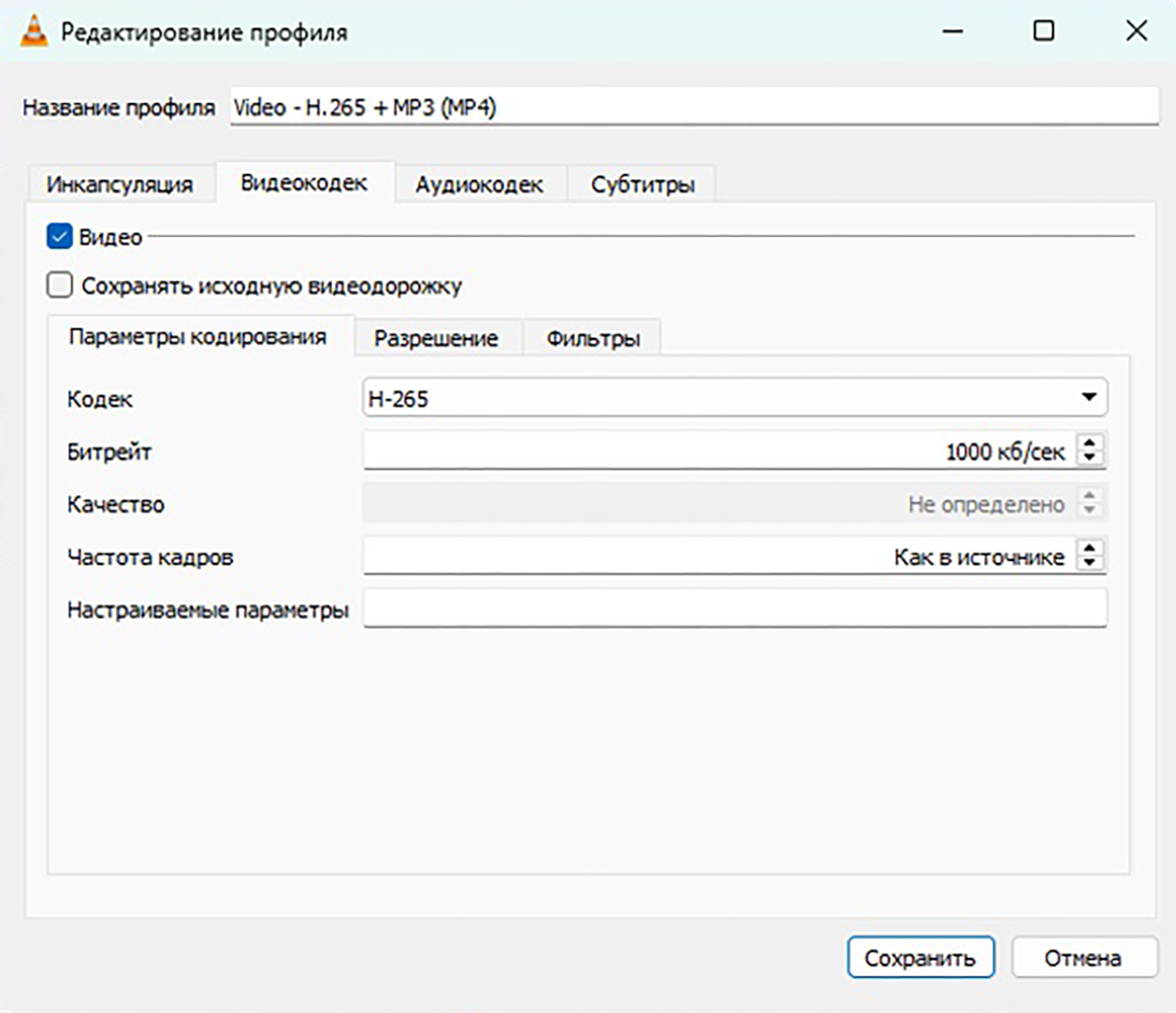

Конвертация в VLC проходит быстро и без сбоев, но обилие настроек может смутить. Настроенные по умолчанию профили обычно подходят рядовым пользователям, поэтому на них можно положиться. При желании можно поэкспериментировать: поменять битрейт или воспользоваться менее популярным кодеком.
Handbrake. Работает на Windows, macOS и Linux и может быть альтернативой VLC. Программа тоже бесплатная, выглядит несколько устаревшей, но разобраться в ней просто. На всех платформах интерфейс почти идентичен, а в тесте была версия для Windows.
Сжимается видео так:
- В меню «Выбор исходника» указать файл или папку с файлами.
- Настроить видео через меню «Шаблон» или отдельные вкладки.
- Нажать «Начать кодирование».
По умолчанию файлы сохраняются в папку «Видео» в профиле пользователя.
В Handbrake можно не только изменить разрешение, битрейт и поменять другие тонкие настройки, но и немного отредактировать ролик. Например, есть настройка обложки — на выбор будет несколько сцен. Также можно добавить границы, главы и субтитры. Последняя функция работает не всегда хорошо и увеличивает размер ролика.

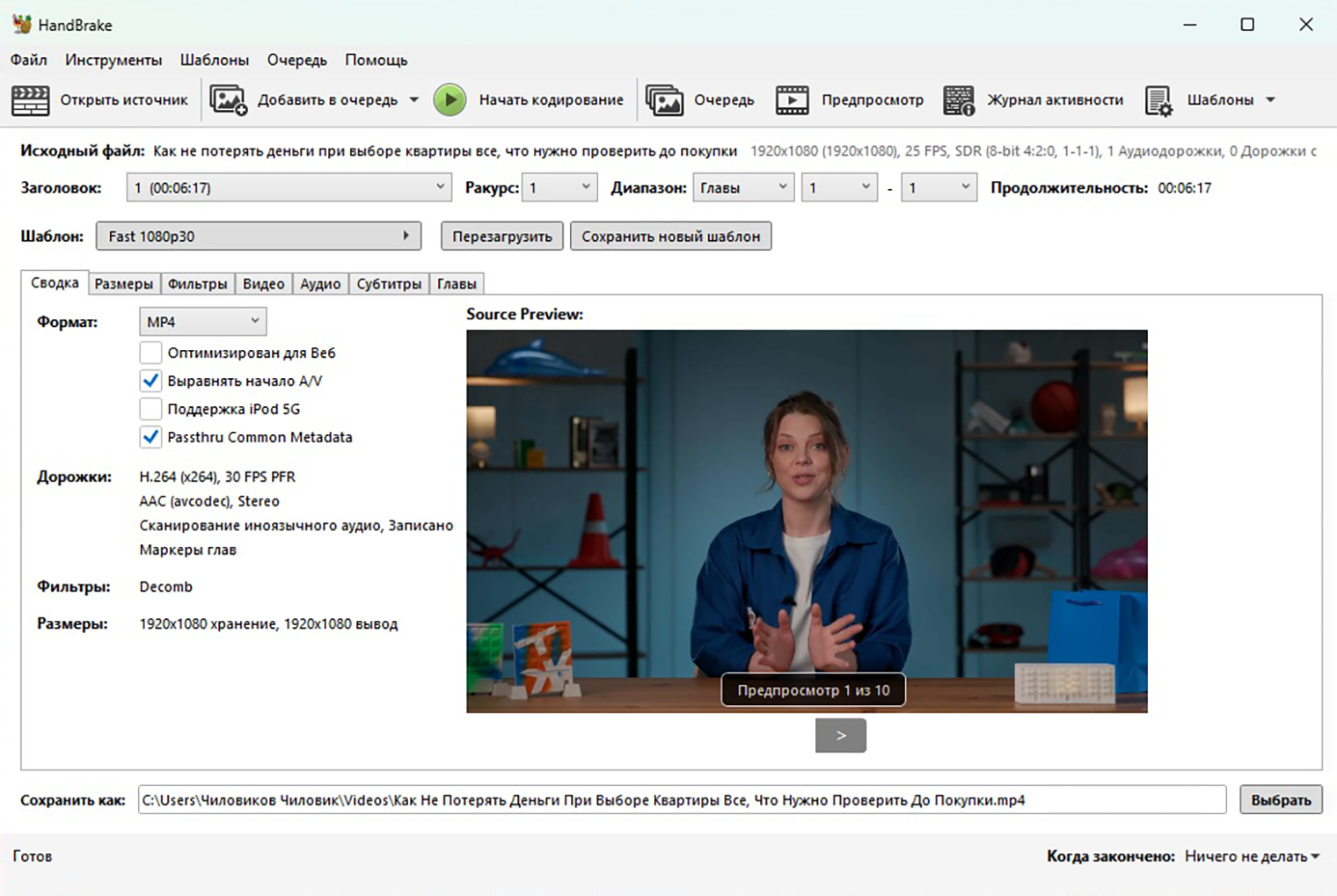
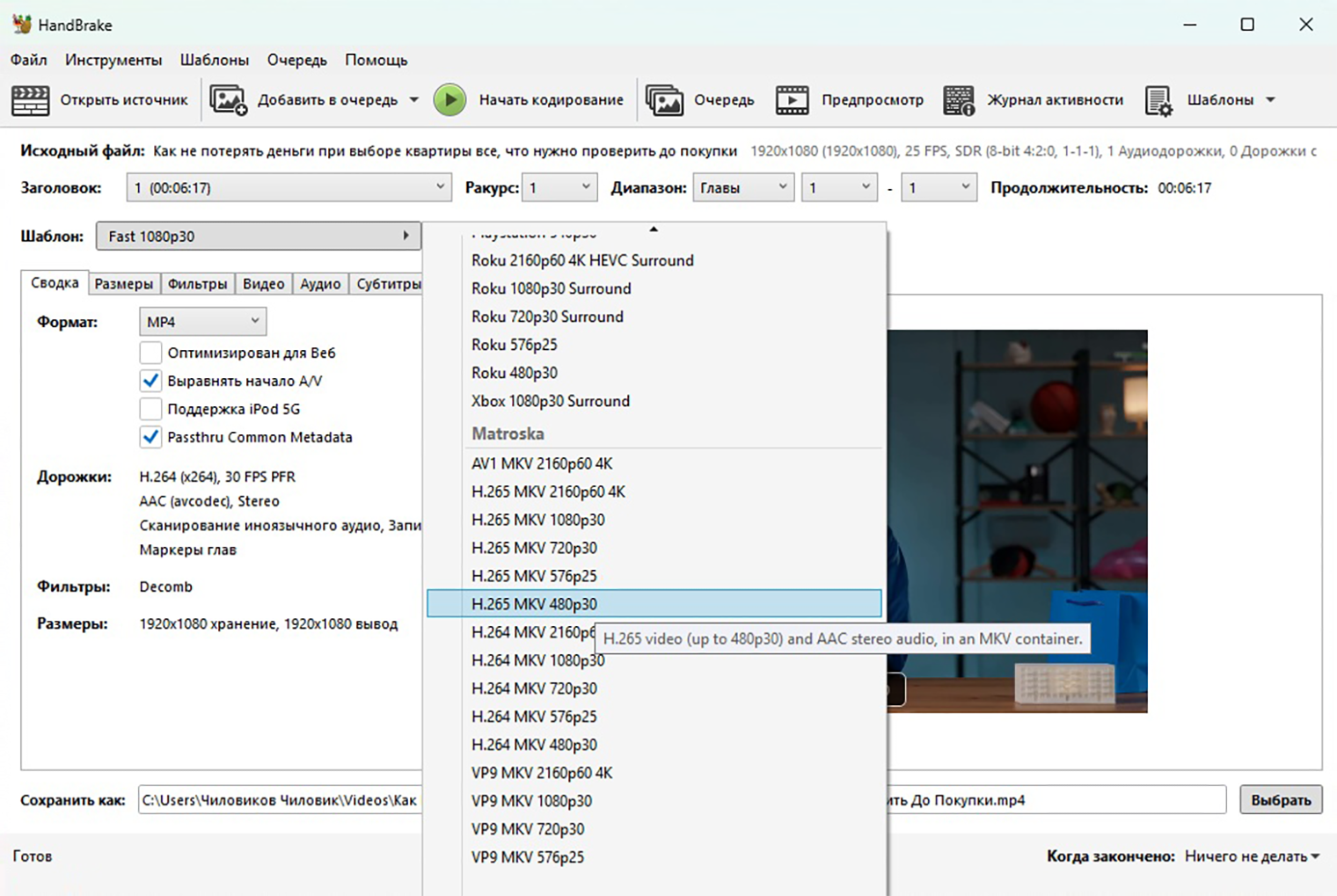
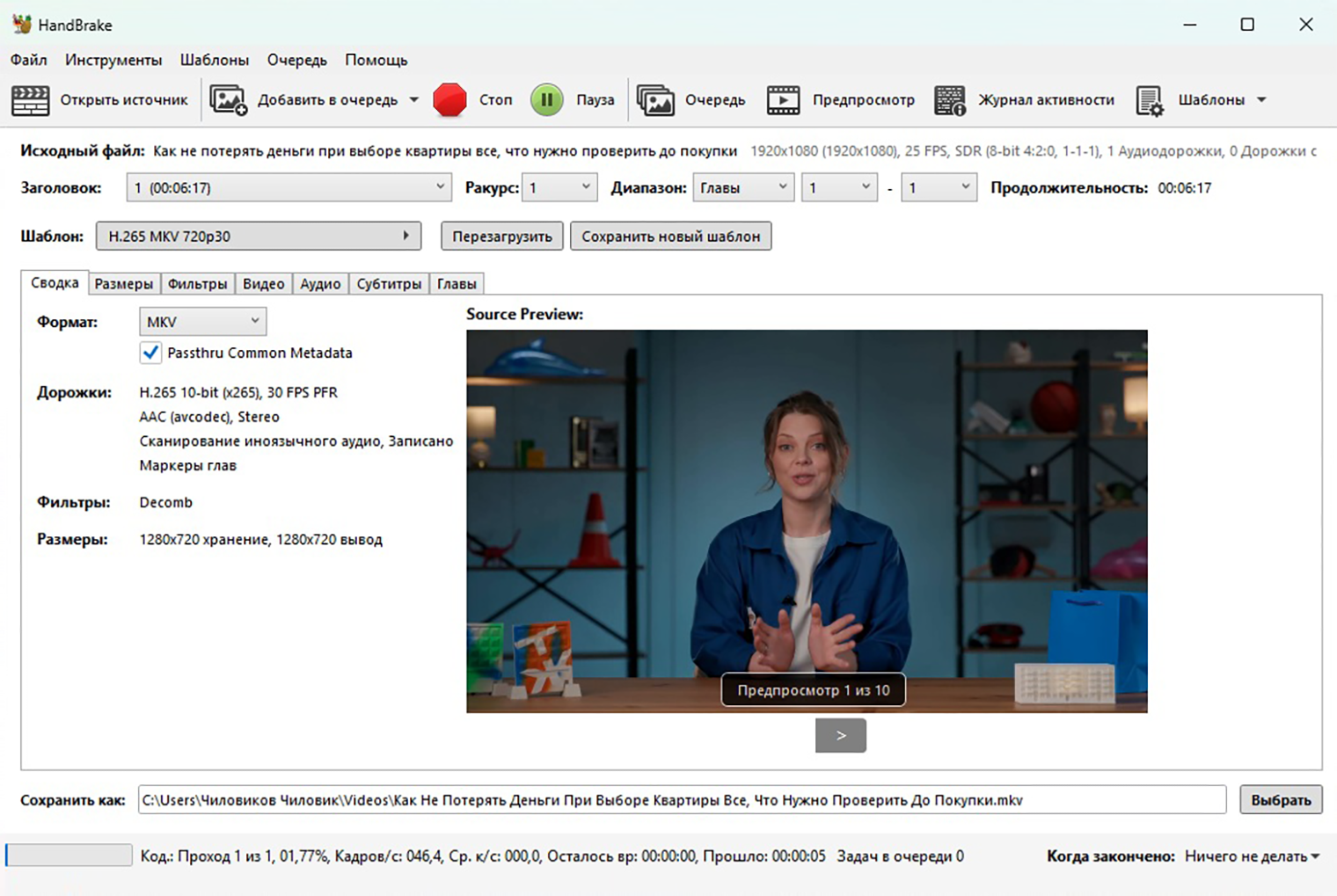
Как сжать видео онлайн
Есть десятки сервисов, которые позволяют изменить размер видео. Отличаются они в основном доступностью настроек. Например, выбор кодека, формата файла и изменение количества кадров в секунду могут быть платными функциями.
Compress2go. Сервис позволяет сжимать видео без изменения других настроек. Из опций доступна только поддержка облачных хранилищ: «Google Диска», OneDrive, Dropbox. Также можно указать ссылку на другое хранилище, но функция срабатывает не всегда.
Интерфейс очень простой. Как сжать видео:
- Кликнуть «Выберите файл».
- Дождаться окончания загрузки.
- Кликнуть «Начать»
- Дождаться окончания сжатия.
- Нажать «Скачать».
Полученный файл сразу можно сохранить в архиве и сэкономить пару мегабайтов. Также есть функция «Поделиться ссылкой на файл», которая будет активна 24 часа или 10 скачиваний.
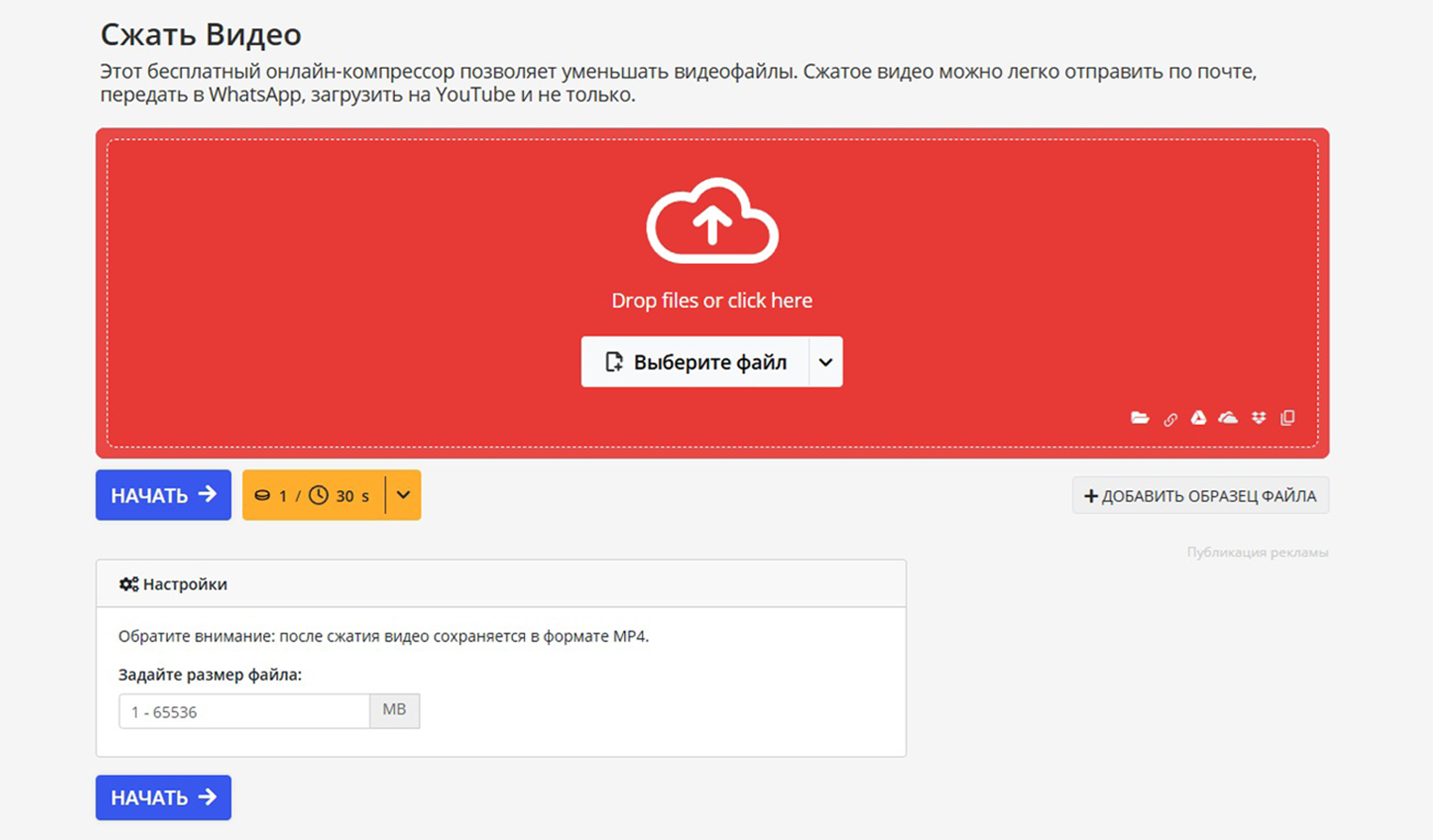
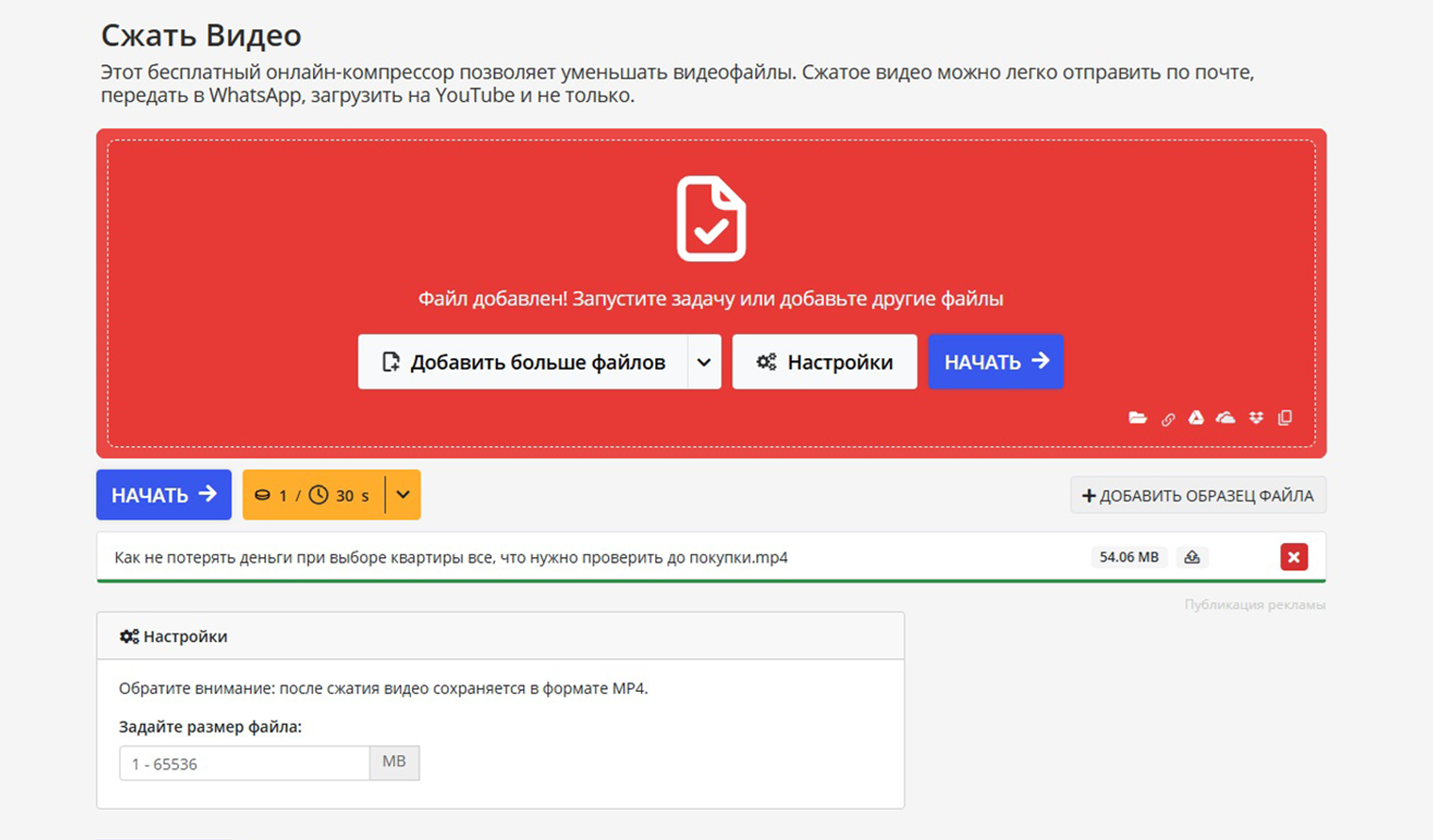
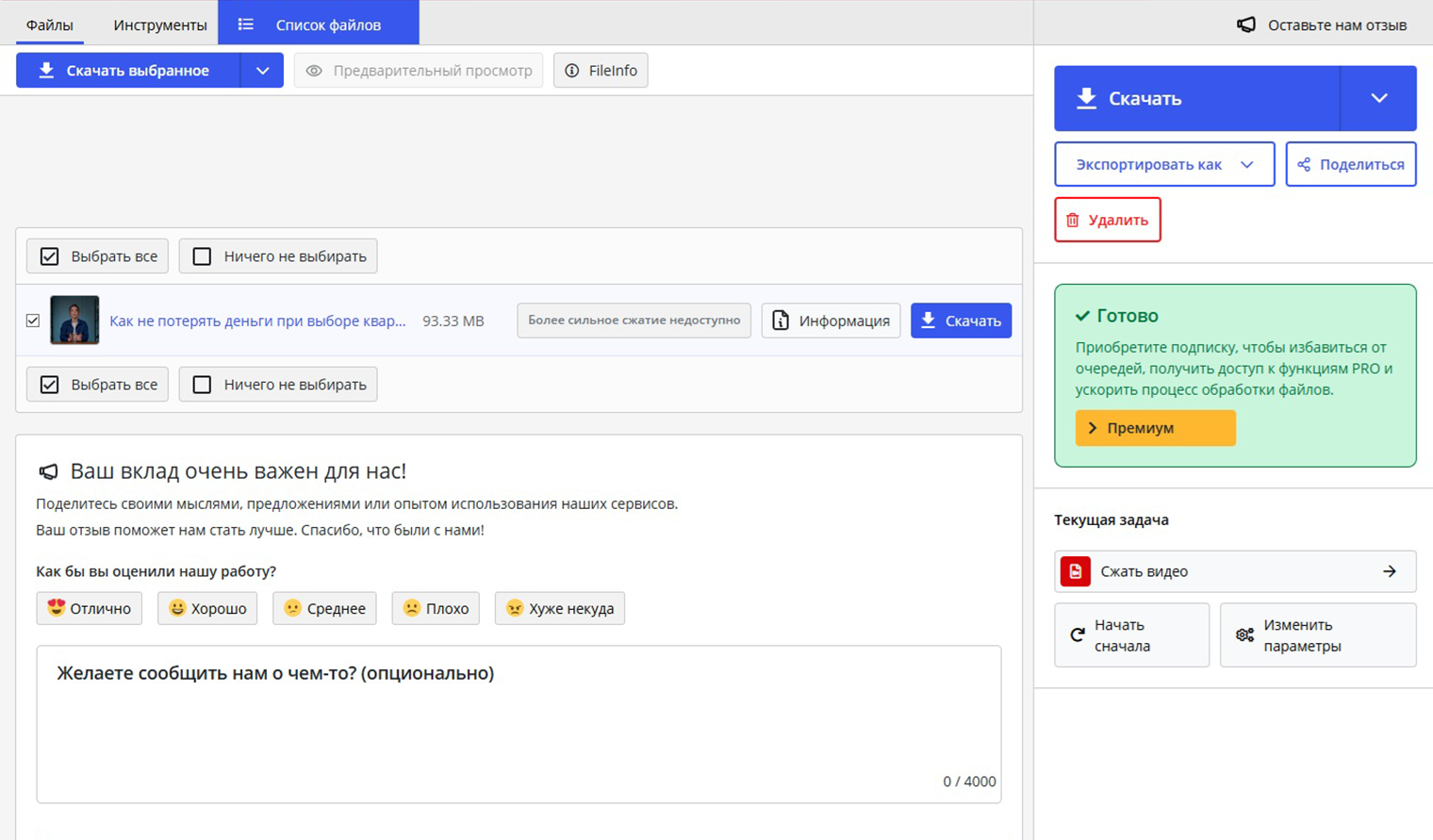
Сервис работает быстро, но не всегда оптимально. Тестовый файл Compress2go не смог сжать, а только увеличивал. Второй файл, размером более 150 Мб, сервис смог сжать до 130 Мб. Настроек тут нет.
Также непонятно работает система монет-кредитов. Они должны списываться за каждые 30 секунд видео, но на деле списания может не быть вовсе. Регистрация нужна для получения дополнительных 50 монет, оплатить дополнительный лимит российской картой не выйдет.
123Apps Video Resizer. У сервиса дружелюбный и понятный интерфейс, в нем легко разобраться, и все работает без проблем. Загрузить видео можно с компьютера, по ссылке на веб-ресурс или указать файл в облачном хранилище. Сервис поддерживает «Google Диск» и Dropbox.
Сжатие работает так:
- Кликнуть «Открыть».
- Выбрать файл и дождаться загрузки.
- Выбрать разрешение и опции, нажать «Сохранить».
- Дождаться конвертации и нажать «Сохранить» со значком загрузки файла.
- Готовый ролик можно только сохранить локально.
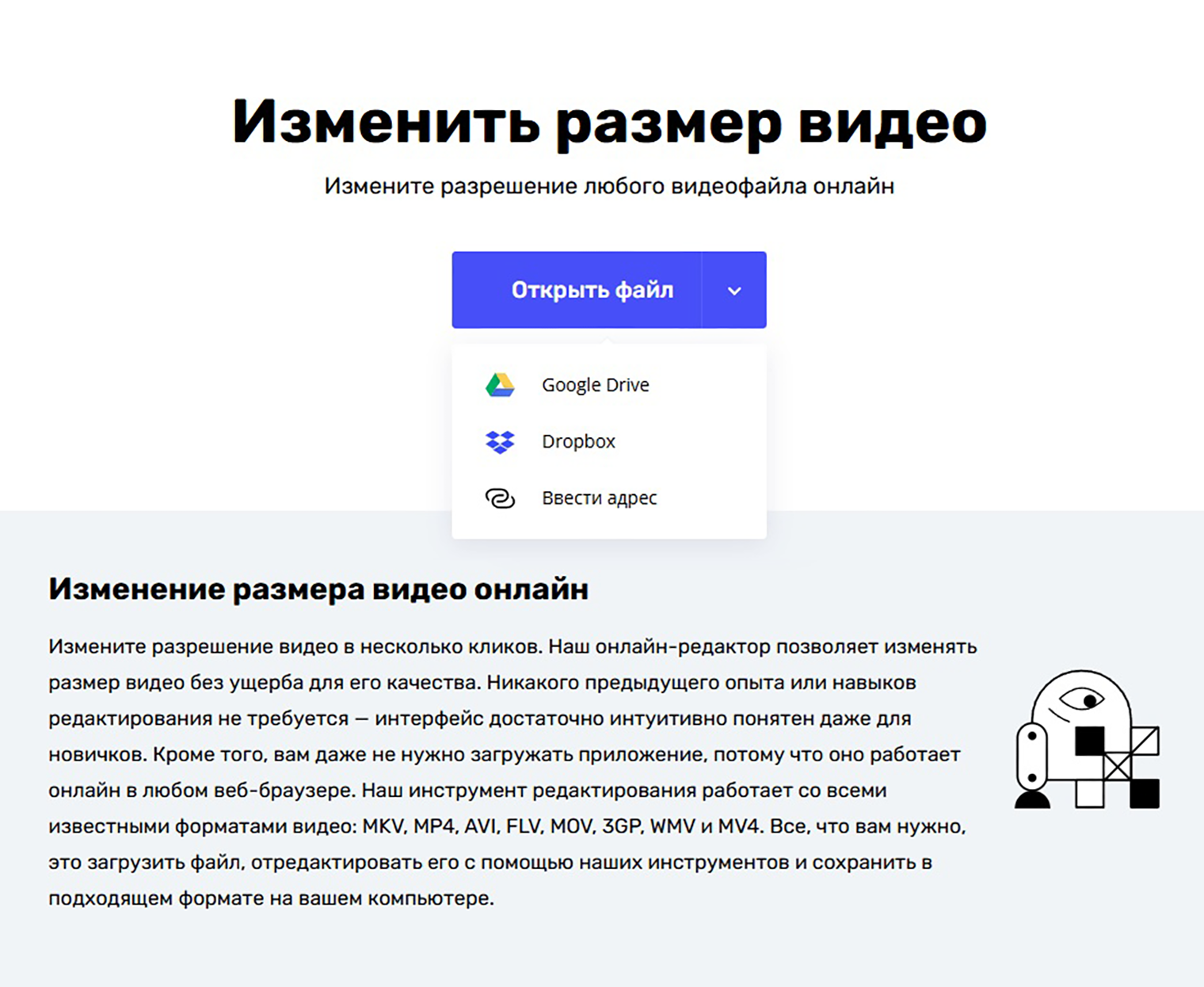
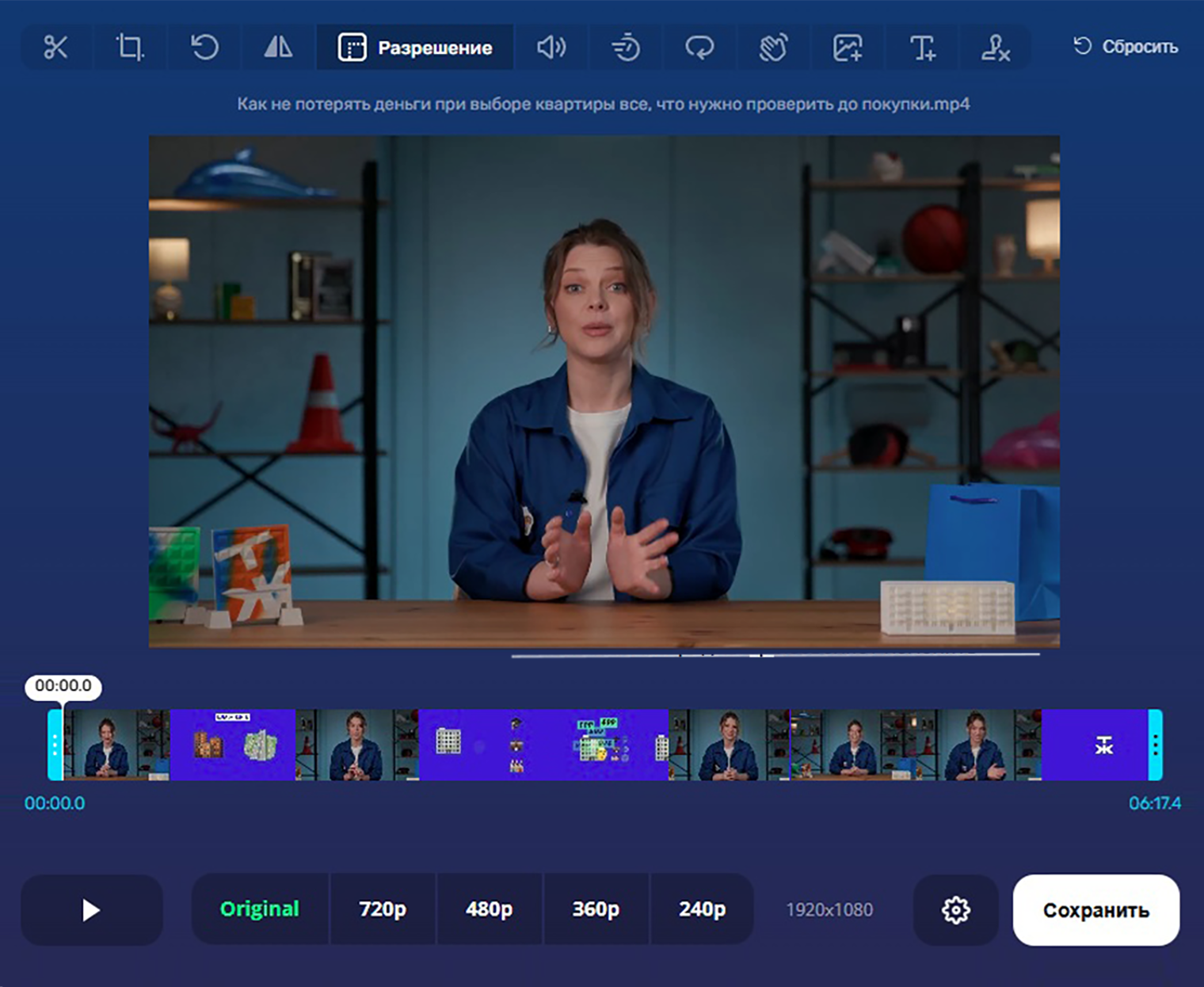
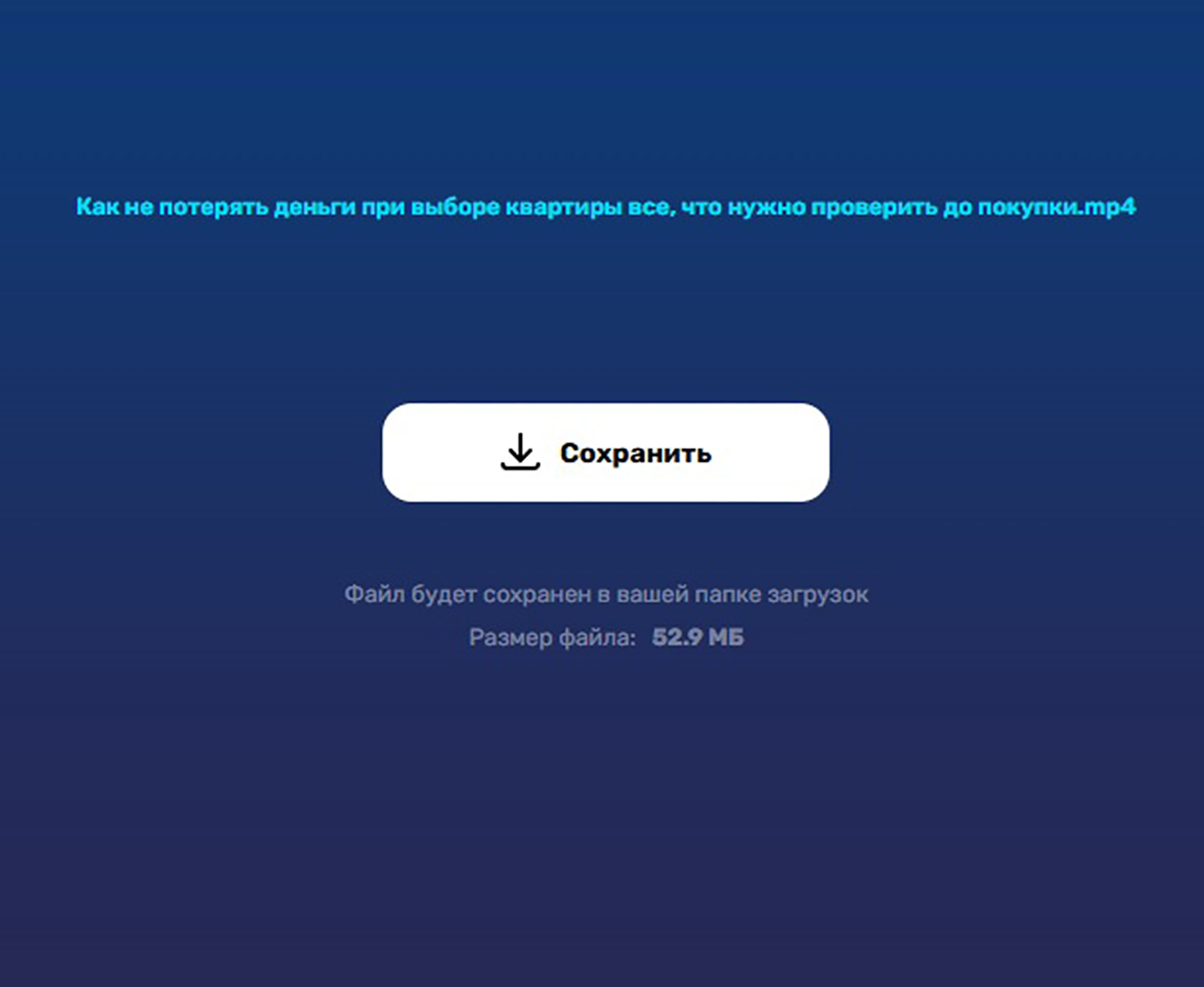
В 123Apps можно выбрать одно из четырех доступных разрешений при сжатии. Есть и другие опции: видео можно обрезать, отзеркалить или изменить громкость аудио. Большинство опций не повлияют на размер, но добавление изображений и текста сделает файл больше. При сохранении можно выбрать формат: MP4, MKV или MOV.
Сжатие при изменении разрешения работает хорошо: файлы уменьшаются, а процесс занимает около двух минут. При сохранении оригинального разрешения можно отказаться от перекодировки — обработка займет пару секунд, но размер изменится только на 2—3% от исходного.
VEED. Сервис отличается от других сервисов и программ в подборке. У него мощная функциональность: ИИ-обработка видео, монтаж, цветокоррекция и другое. Можно добавить видео по ссылке из популярных соцсетей. Например, из «Тиктока». Сервис не переведен на русский язык, а в меню много разных функций, поэтому на освоение придется потратить время.
Важный момент: в Veed множество функций и не всегда можно перейти из одного редактора в другой. Например, со страницы изменения разрешений не сразу получится попасть в редактор субтитров, которые тоже могут повлиять на размер файла. В таком случае можно вернуться на страницу всех продуктов и оттуда перейти к нужному.
Сжать видео можно так:
- На главном экране нажать Upload и дождаться загрузки файла.
- В окне Compress Your Video выбрать настройки.
- Нажать Compress Video.
- Дождаться окончания процесса.
- Нажать Download file для скачивания.
VEED показывает новый размер файла и на сколько процентов он уменьшился.
В VEED можно настроить битрейт. Для этого в меню есть кнопка Advanced — настройки можно менять вручную, а сервис будет постоянно подсказывать, насколько изменится размер готового файла. Это удобно: можно поэкспериментировать с параметрами и найти оптимальное качество картинки. Работает все очень быстро, а в тестах не удалось достигнуть лимита бесплатной обработки файлов.

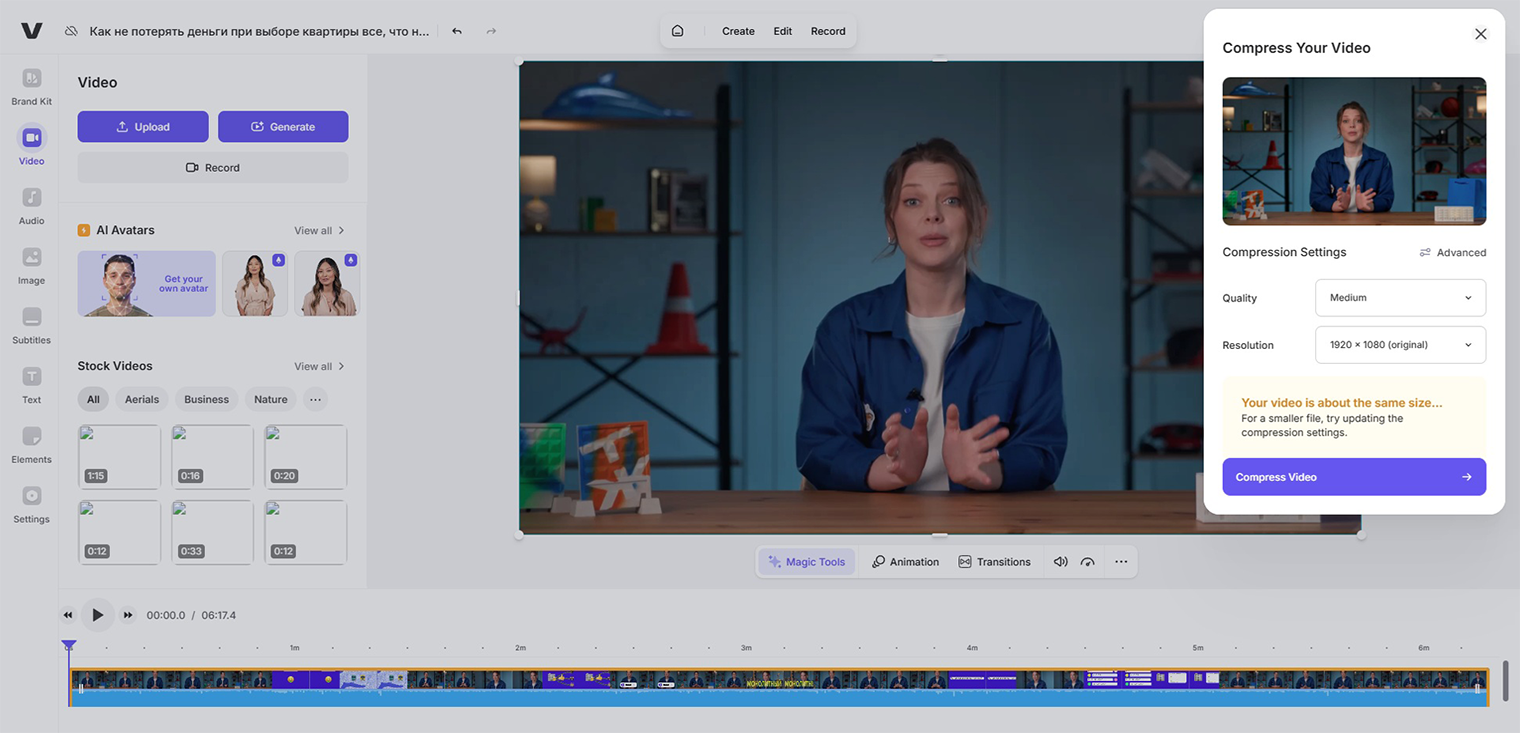

Как сжать видео на мобильном устройстве
Некоторые сервисы работают через мобильный браузер, но набор функций может быть ограничен, а перекодирование может идти дольше. На помощь придут приложения, которые оптимизированы для мобильных платформ.
Плюс мобильных устройств: в некоторых мессенджерах видео автоматически сжимаются при отправке. Например, WhatsApp* позволяет отправлять файлы до 2 Гб, но по умолчанию оптимизирует их для быстрой отправки и экономии трафика.
«Телеграм». В мессенджере есть несколько вариантов сжатия файлов. В веб-версии при отправке видеофайла появится выбор — отправить как есть или со сжатием. Второй вариант называется быстрым и сжимает файл примерно на треть от первоначального объема. Качество при этом снижается умеренно.
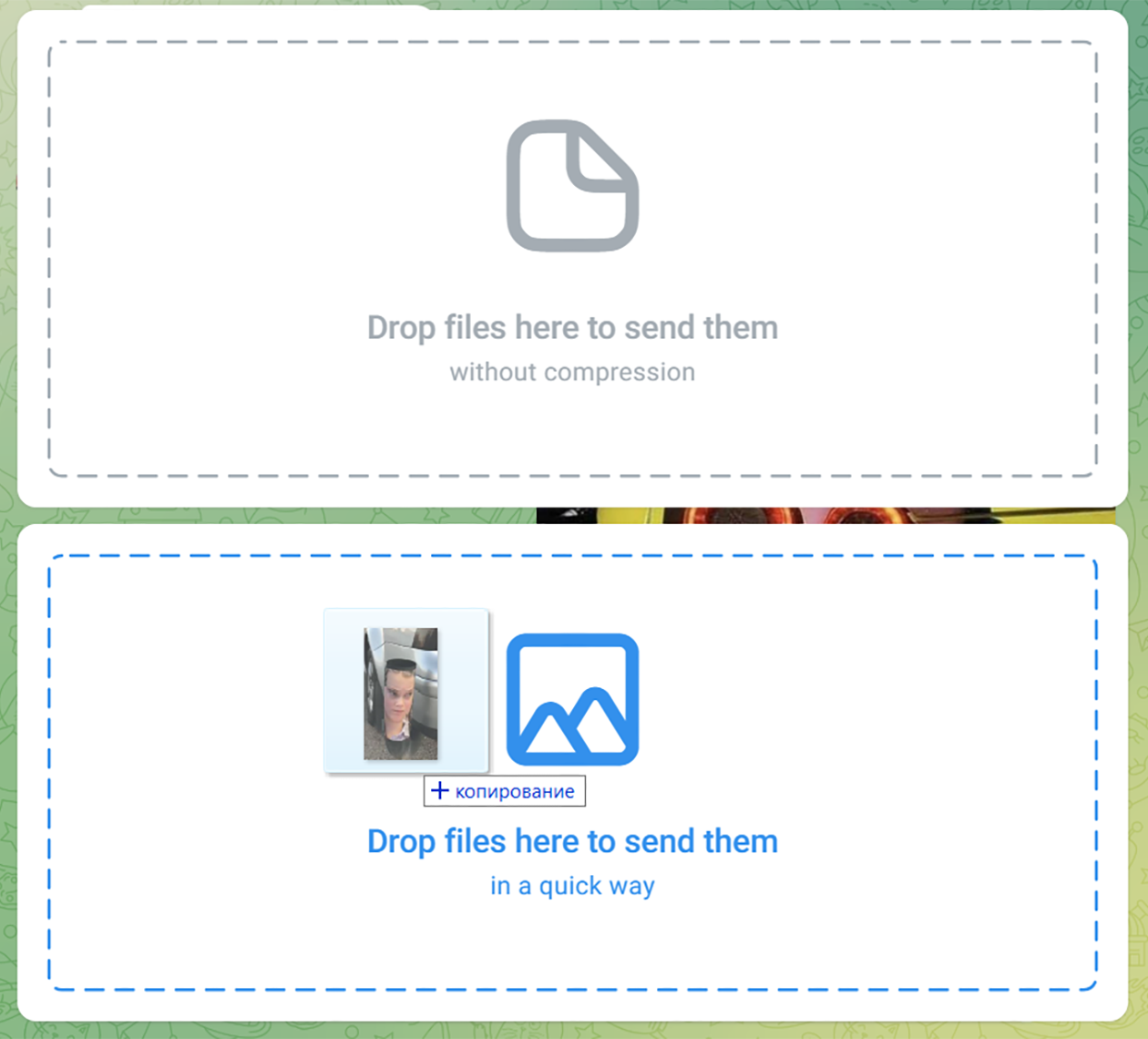
Также есть второй путь, при котором у пользователя появляется выбор. В мобильной версии можно выбрать разрешение видео. Делается это так:
- В чате с пользователем тапнуть по скрепке.
- Выбрать нужный файл.
- Тапнуть по миниатюре файла.
- В появившемся меню нажать на иконку с разрешением и двигать ползунок.
Мессенджер сразу покажет ожидаемый объем файла и изменит картинку — можно оценить эффект от сжатия. Конвертация тестового видео заняла меньше минуты.
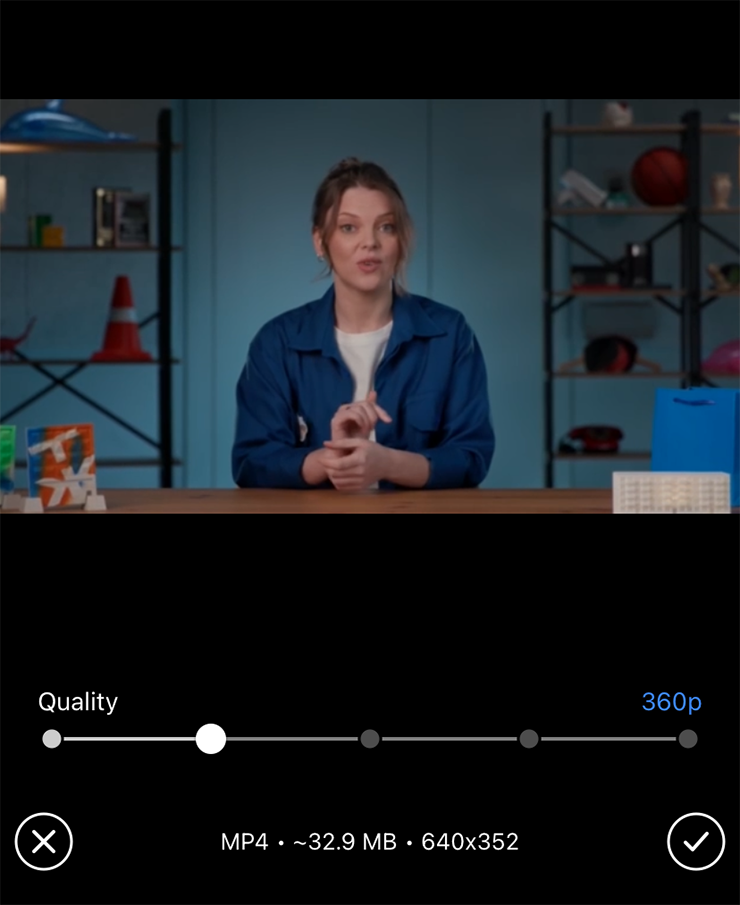
«Сжатие видео». Простое и мощное приложение для Android. Работает со всеми файлами, которые поддерживает операционная система. Бесплатно для всех пользователей, но есть ненавязчивая реклама.
Сжать видеофайл можно так:
- На главном экране тапнуть «Выбрать видео».
- Указать нужный файл.
- Выбрать настройки → тапнуть «Сохранить».
- Дождаться окончания конвертации.
Полученный файл можно отправить в мессенджере стандартным для Android способом.

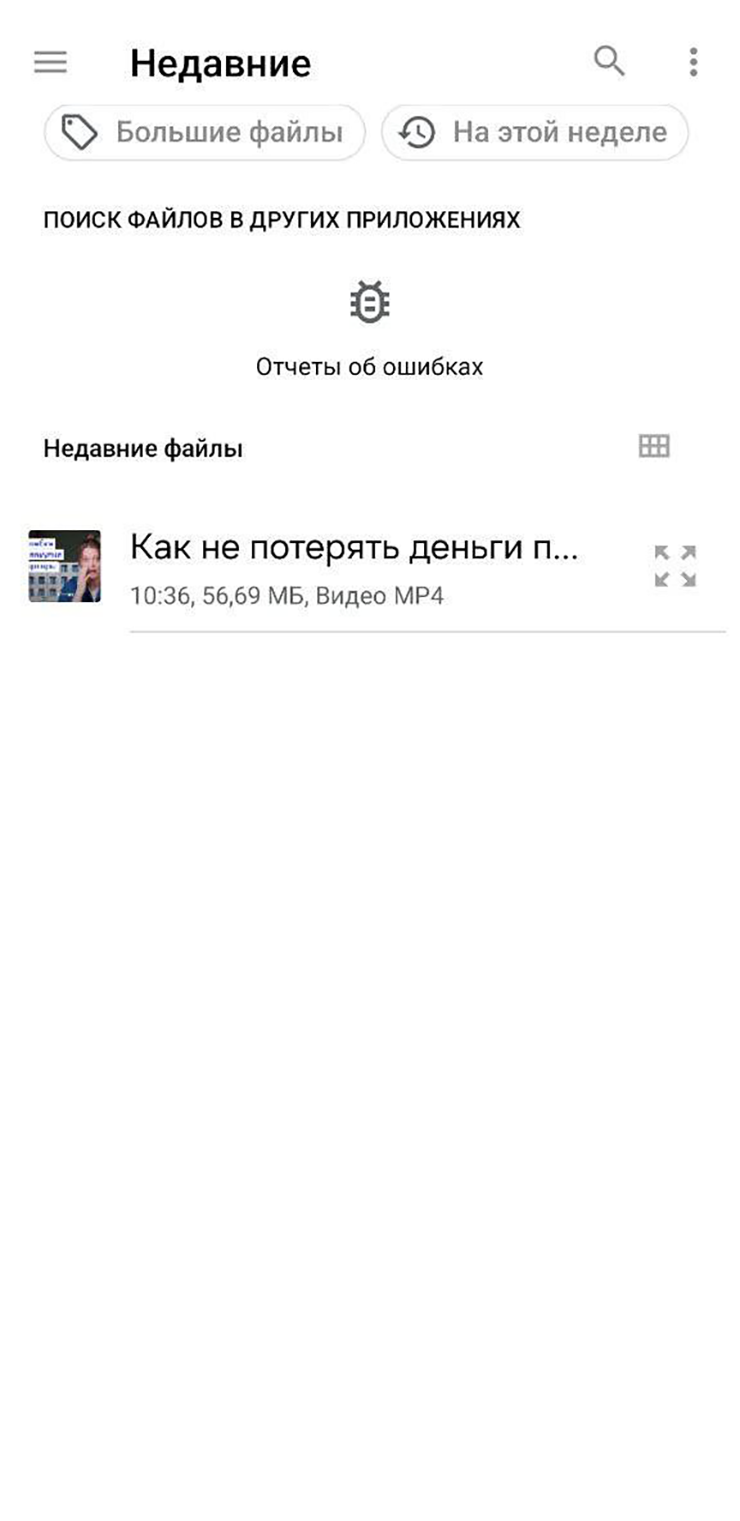
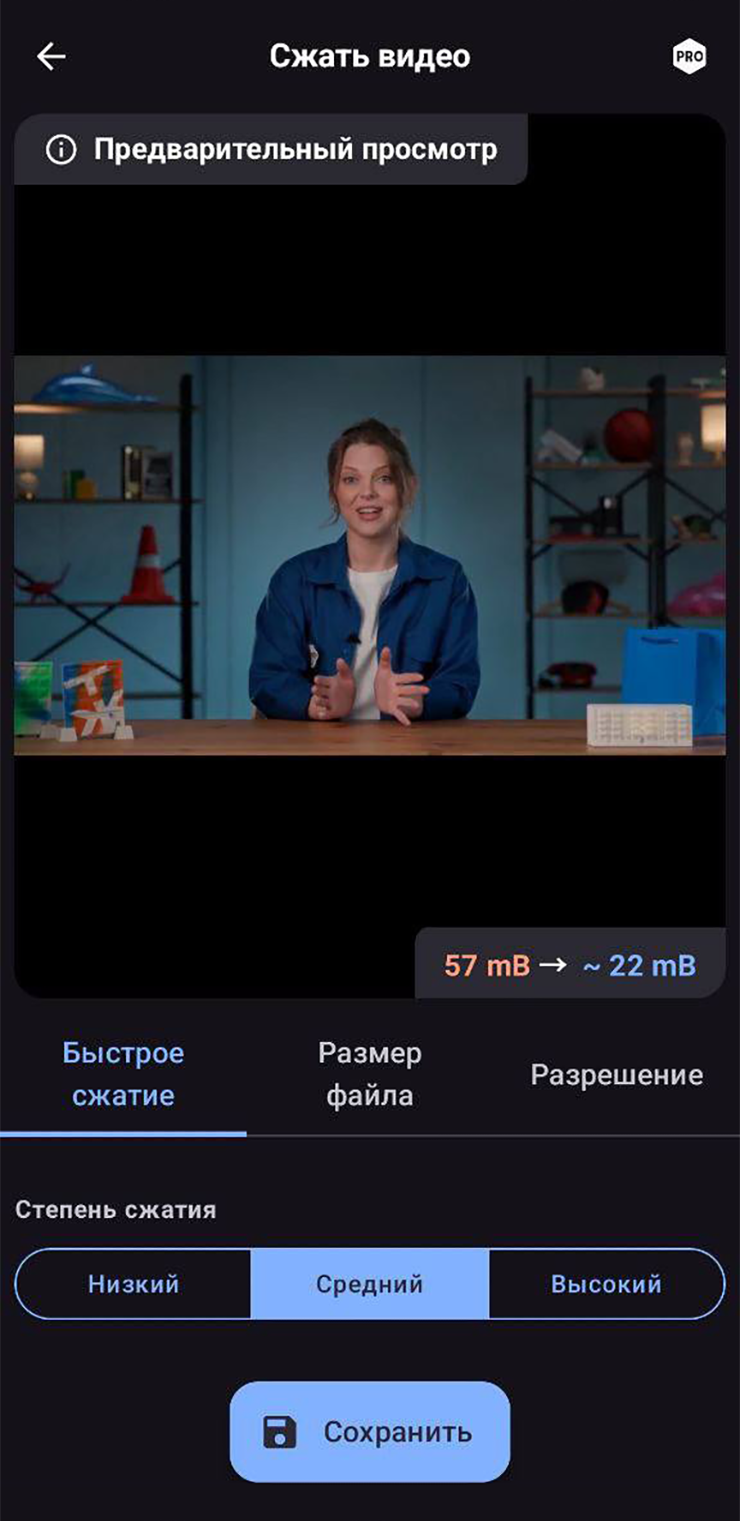
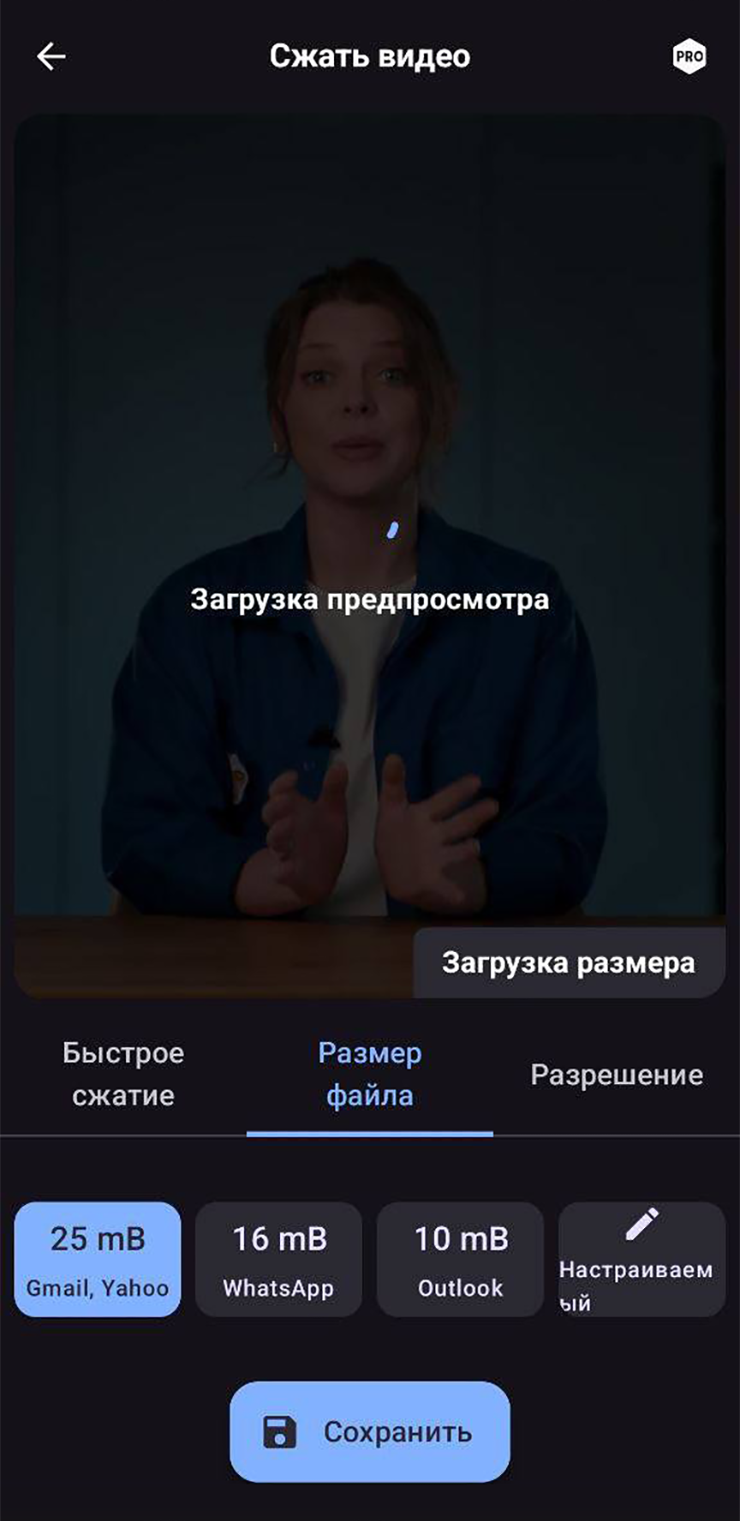
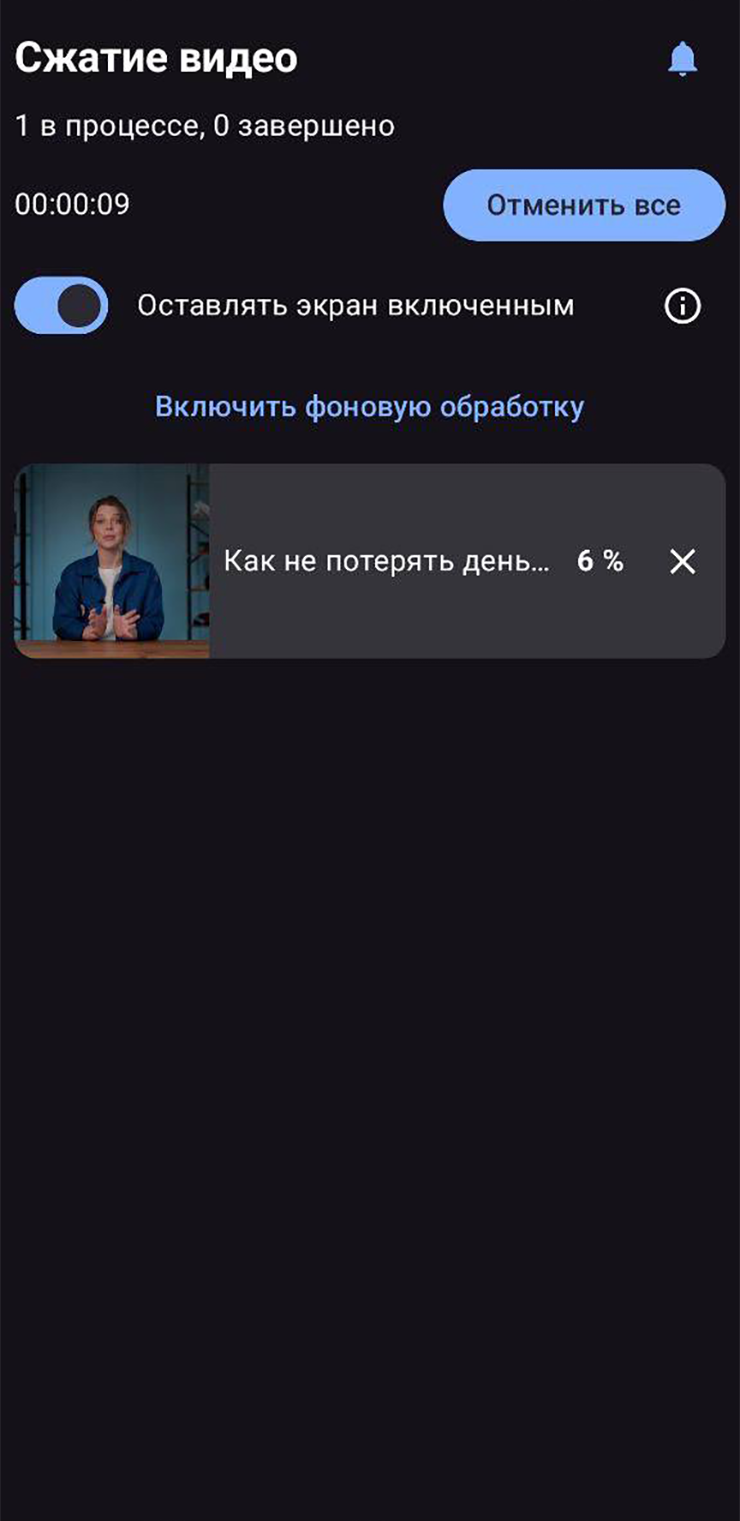
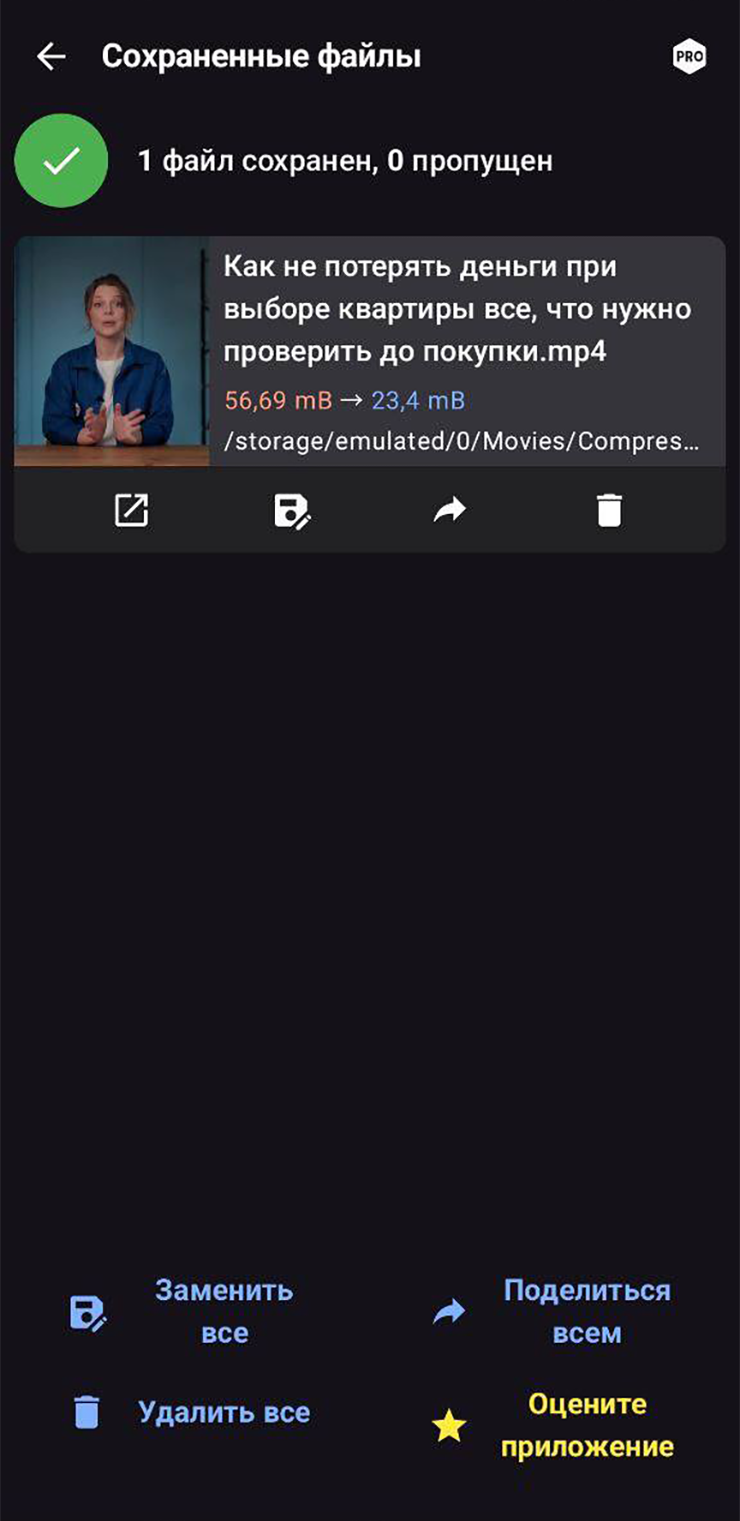
Приложение позволяет минимально настроить сжатие: выбрать разрешение или адаптировать ролик под ограниченный размер файла. Это поможет при отправке видео через электронную почту.
При выборе разрешения есть индикатор ожидаемого размера файла, поэтому можно найти баланс между качеством картинки и местом в памяти устройства. «Сжатие видео» работает быстро и без очевидных проблем.
«Сжатие видео — снижать размер». Приложение для iOS с разными функциями для обработки видео: сжатием, разделением, редактированием хронометража и удалением водяных знаков. От конкурентов отличается возможностью сжатия нескольких файлов сразу и тонкими настройками.
Работает так:
- Тапнуть «Сжать видео».
- Выбрать нужное видео и тапнуть «Готово».
- Выбрать настройки и тапнуть иконку со стрелкой в правом верхнем углу.
- Дождаться окончания процесса.
Готовое видео можно отправить через мессенджер, запаковать в ZIP-архив или сохранить в «Фото».
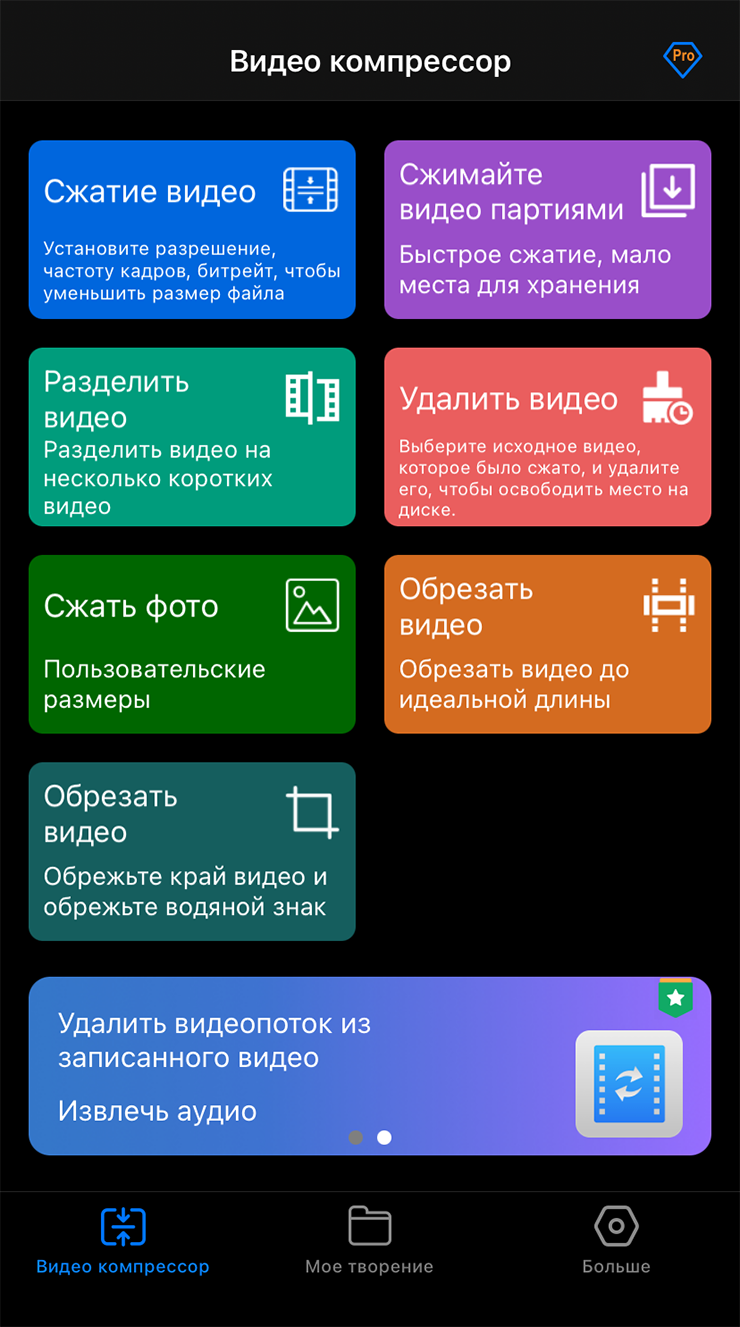
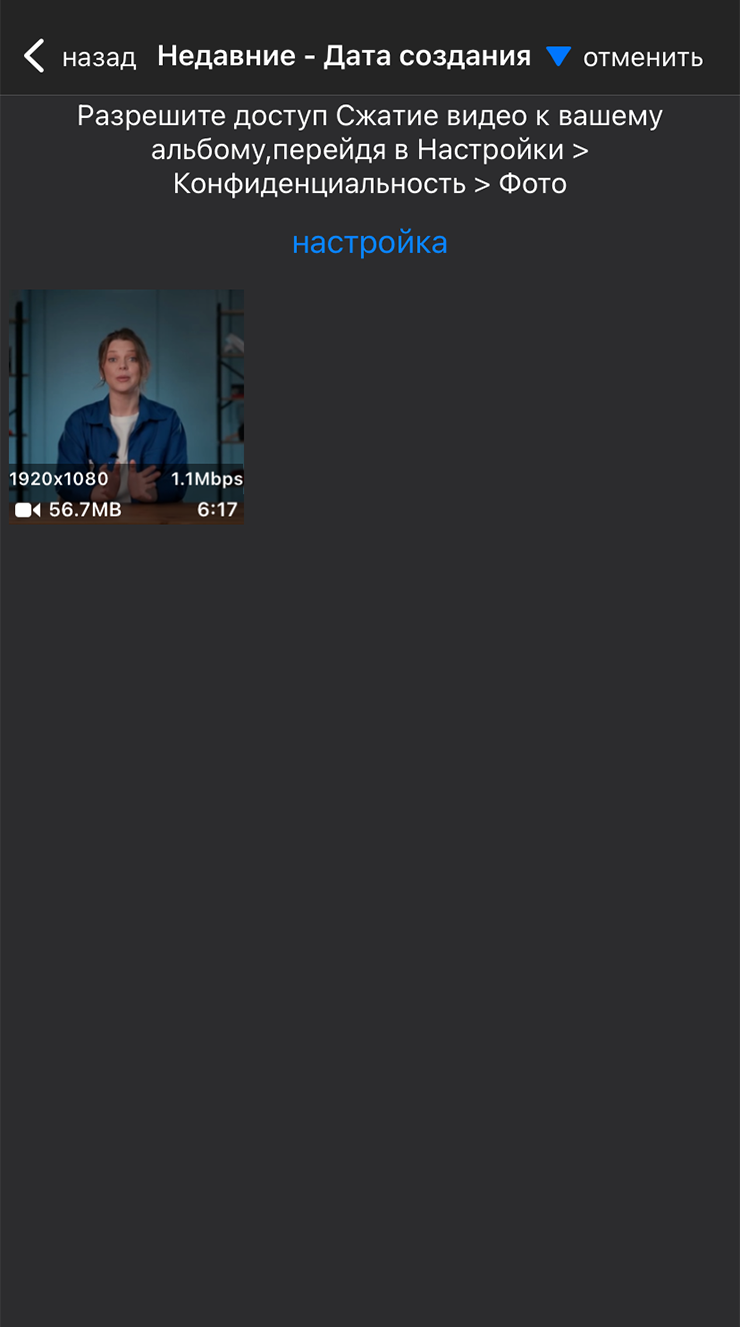
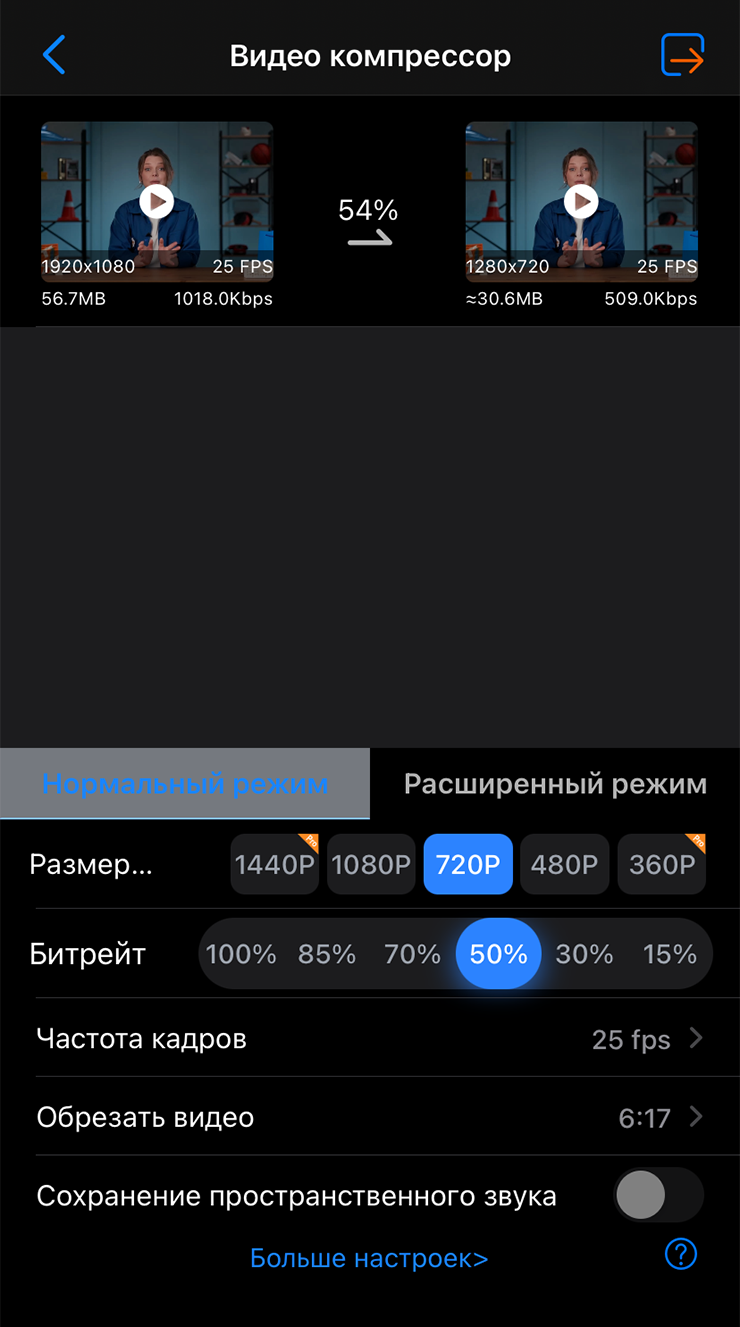
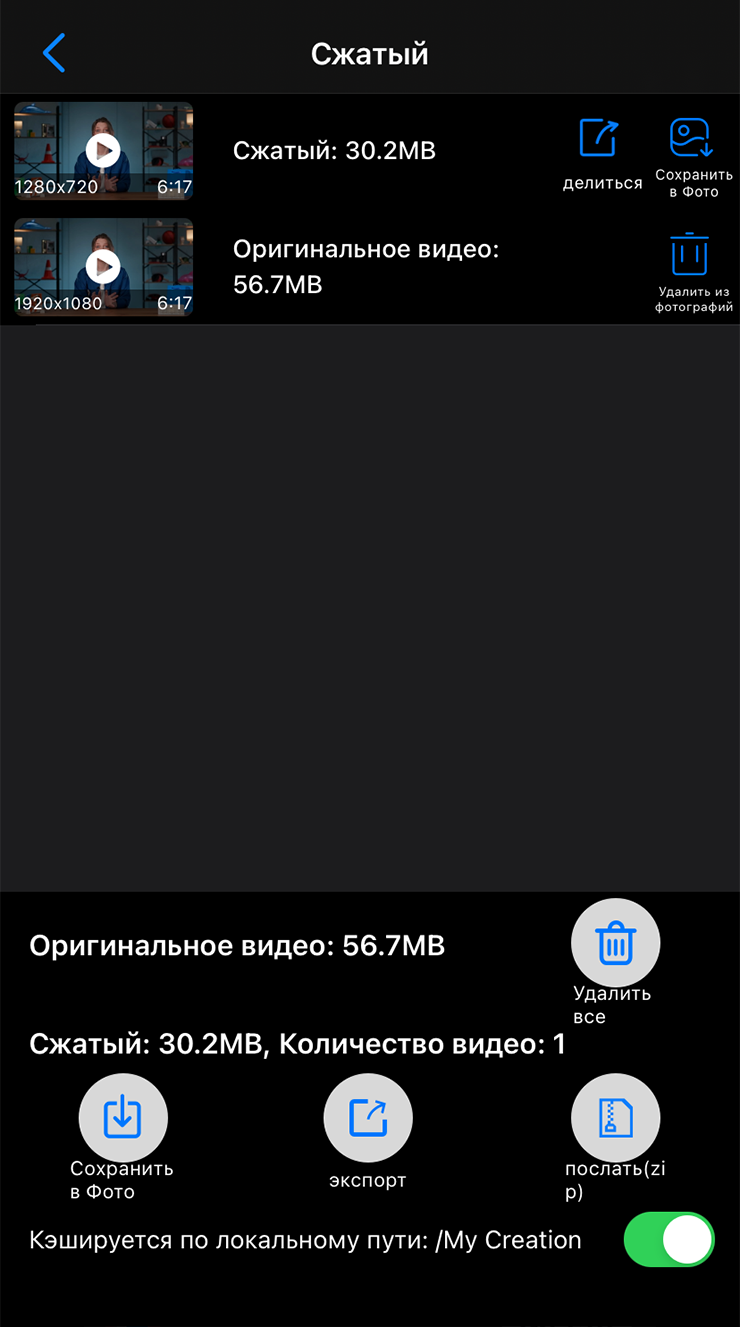
Приложение дает поменять разрешение и битрейт видео. В бесплатной версии настройки подходят для роликов с разрешением до 1080p. Также есть настройка количества кадров в секунду, но бесплатно доступны варианты только 24 и 25 кадров.
Если настраивать сжатие, приложение покажет, насколько уменьшится файл и какие у него будут параметры. Предосмотр также есть, поэтому можно предварительно оценить видео.
У разработчика есть еще один конвертер, где можно выбрать кодек, — «Медиаконвертер», но пользоваться им не так удобно. Автоматический перевод выполнен плохо, а в плане функций серьезных преимуществ нет.